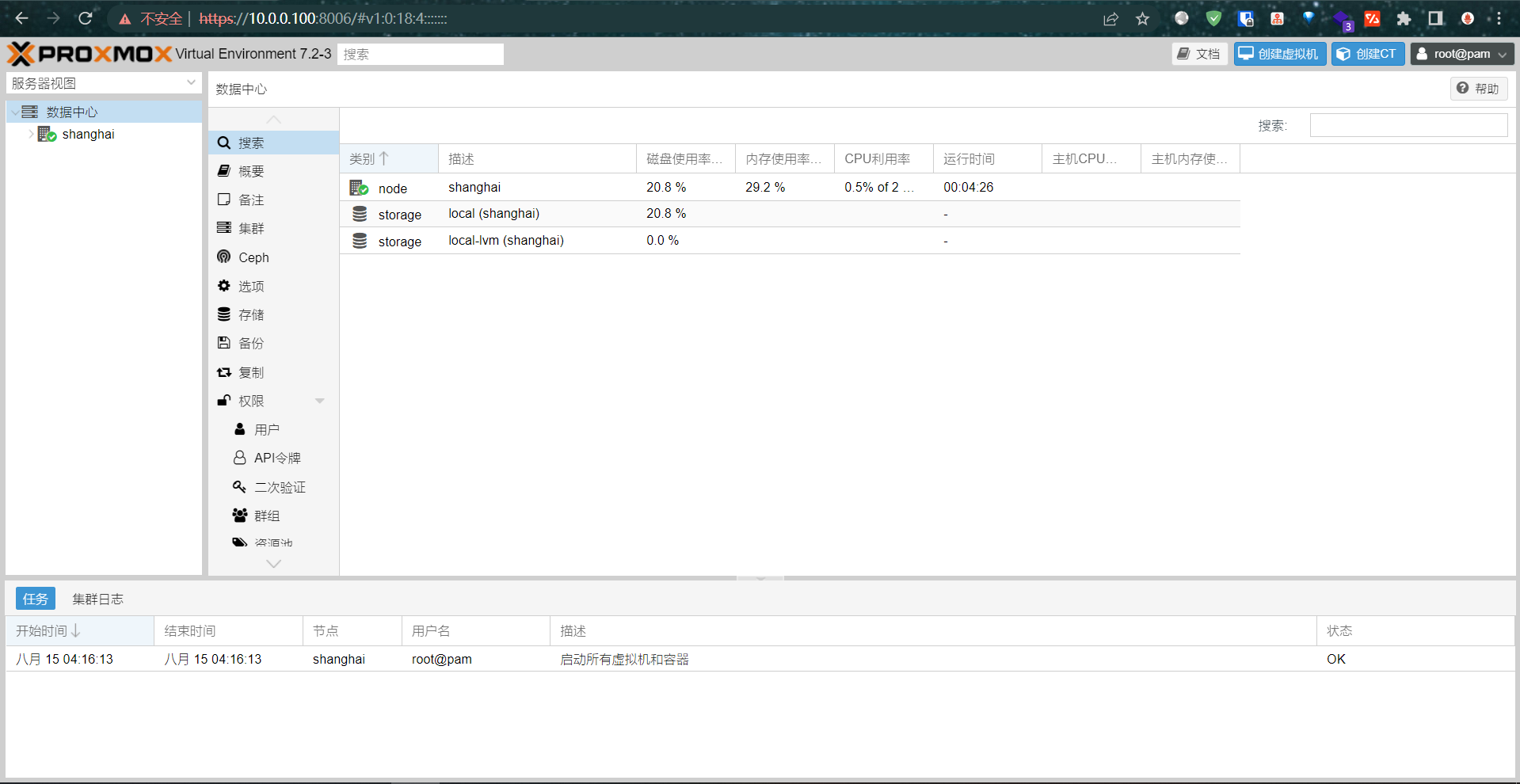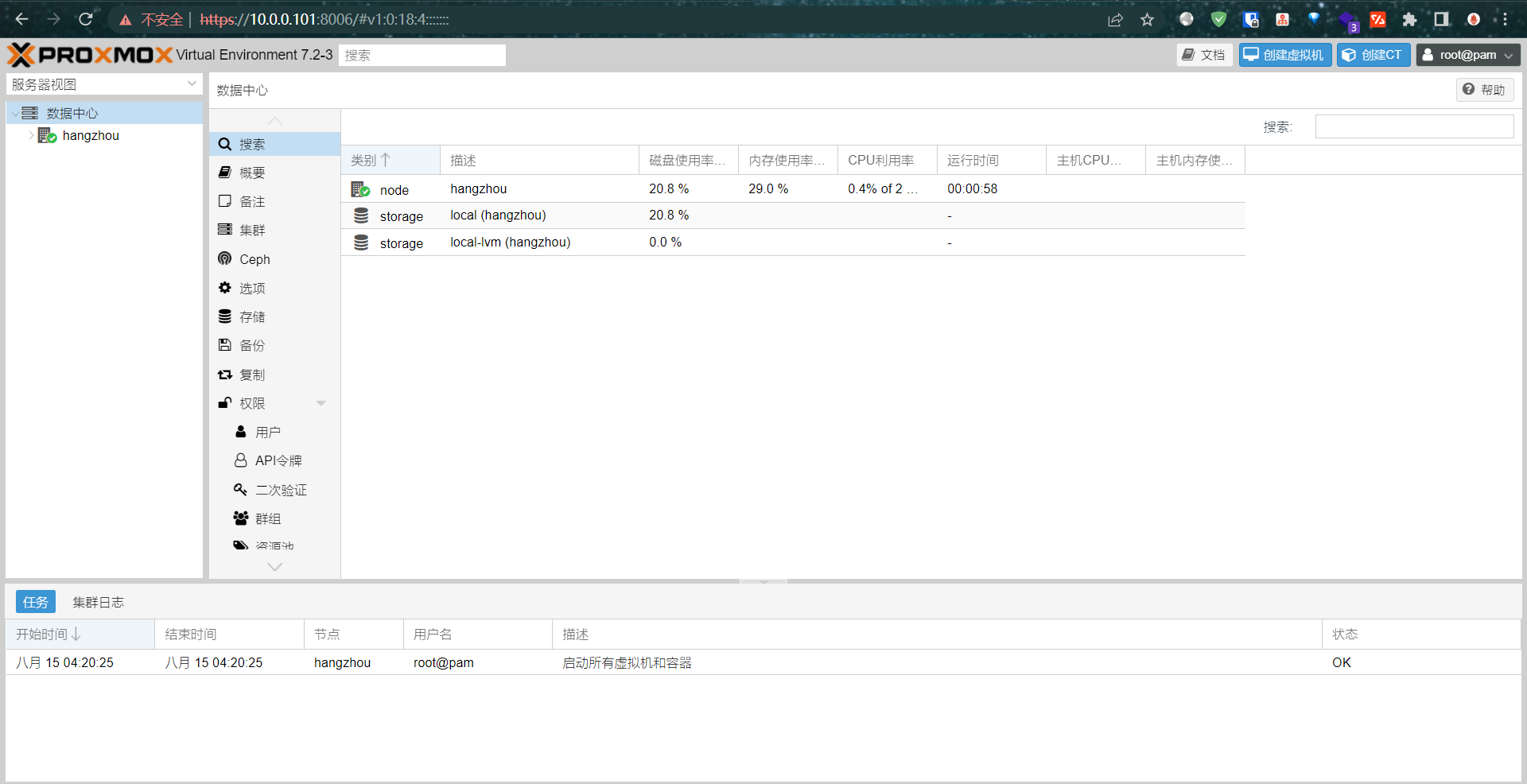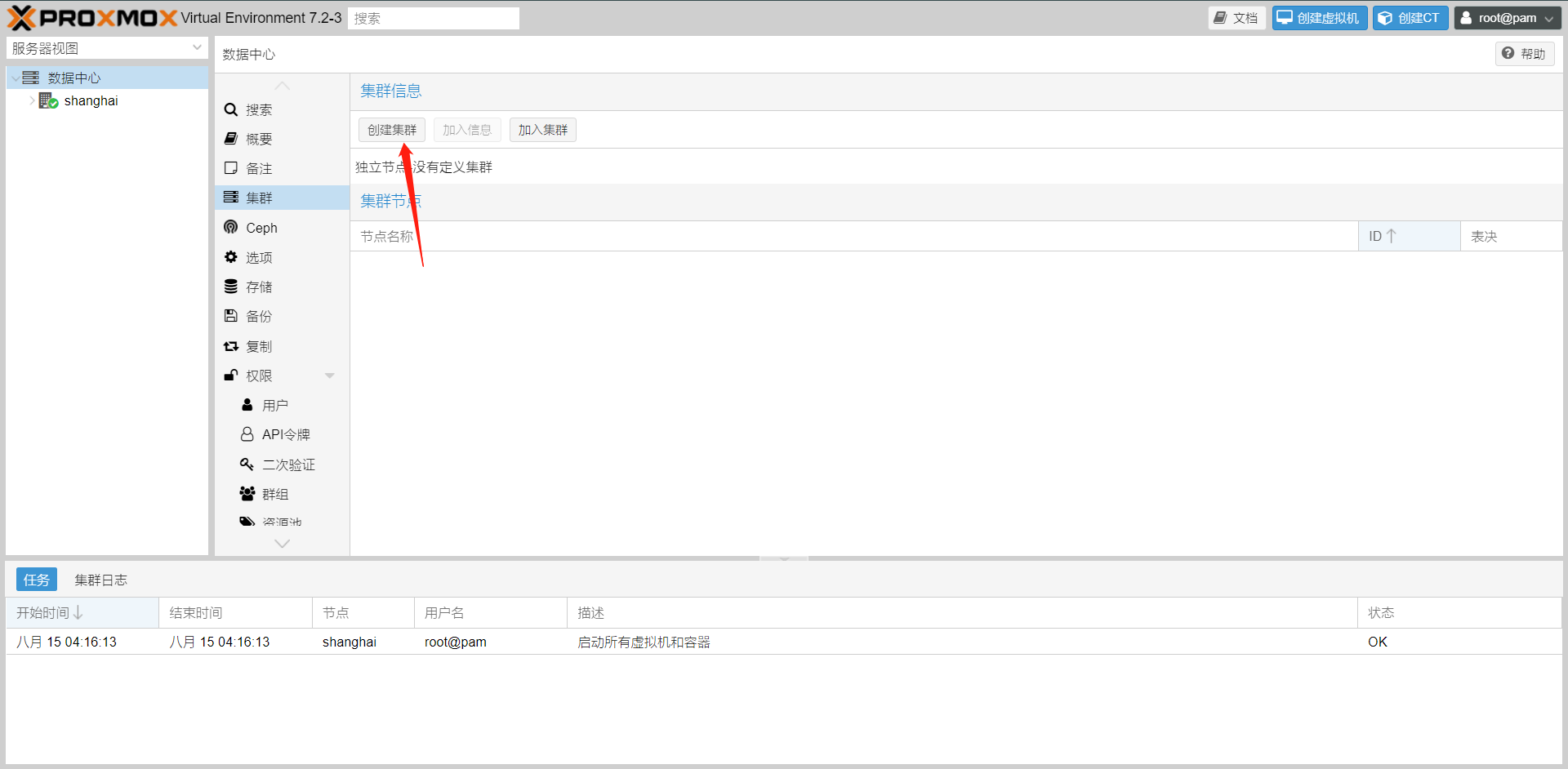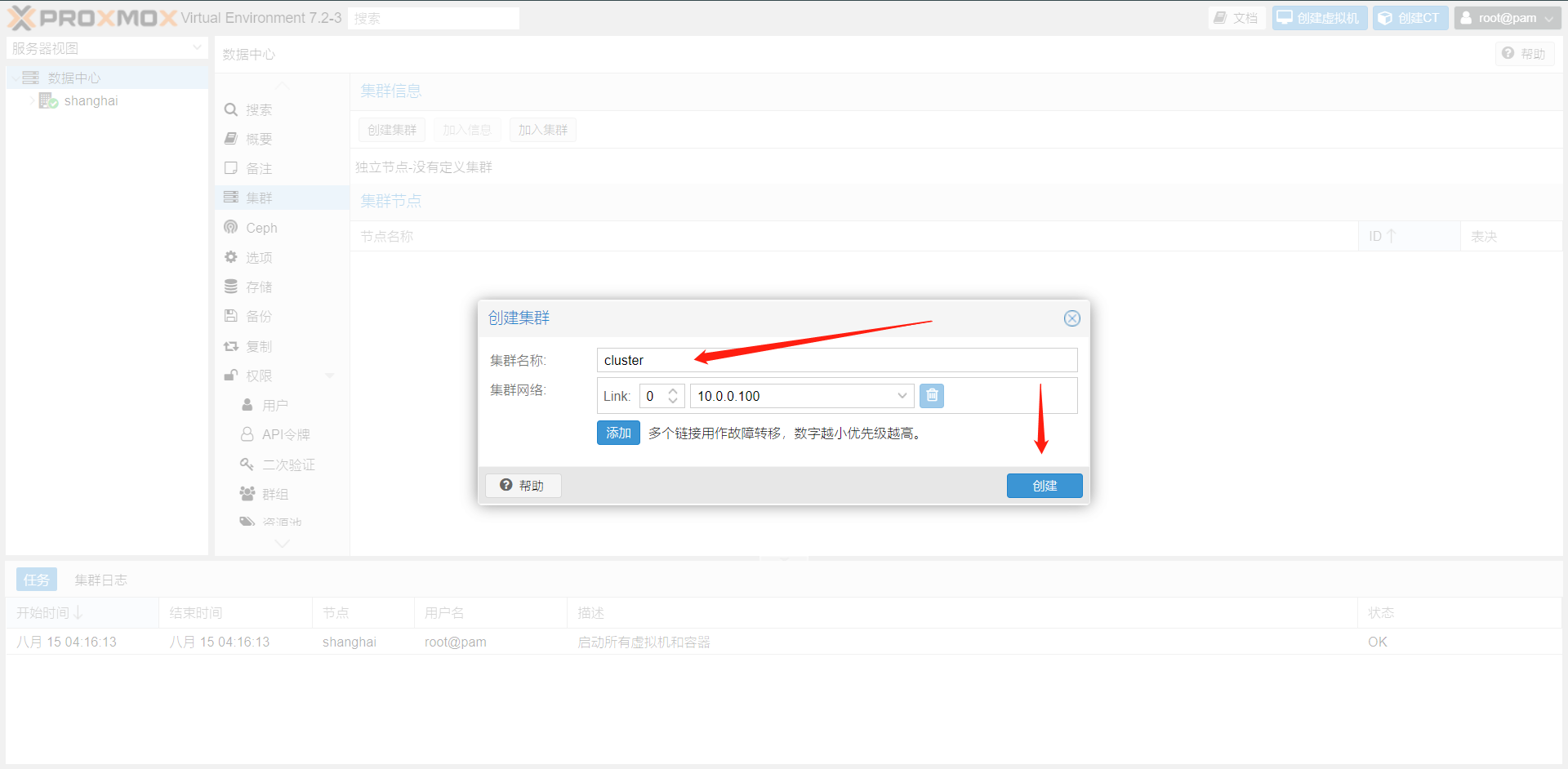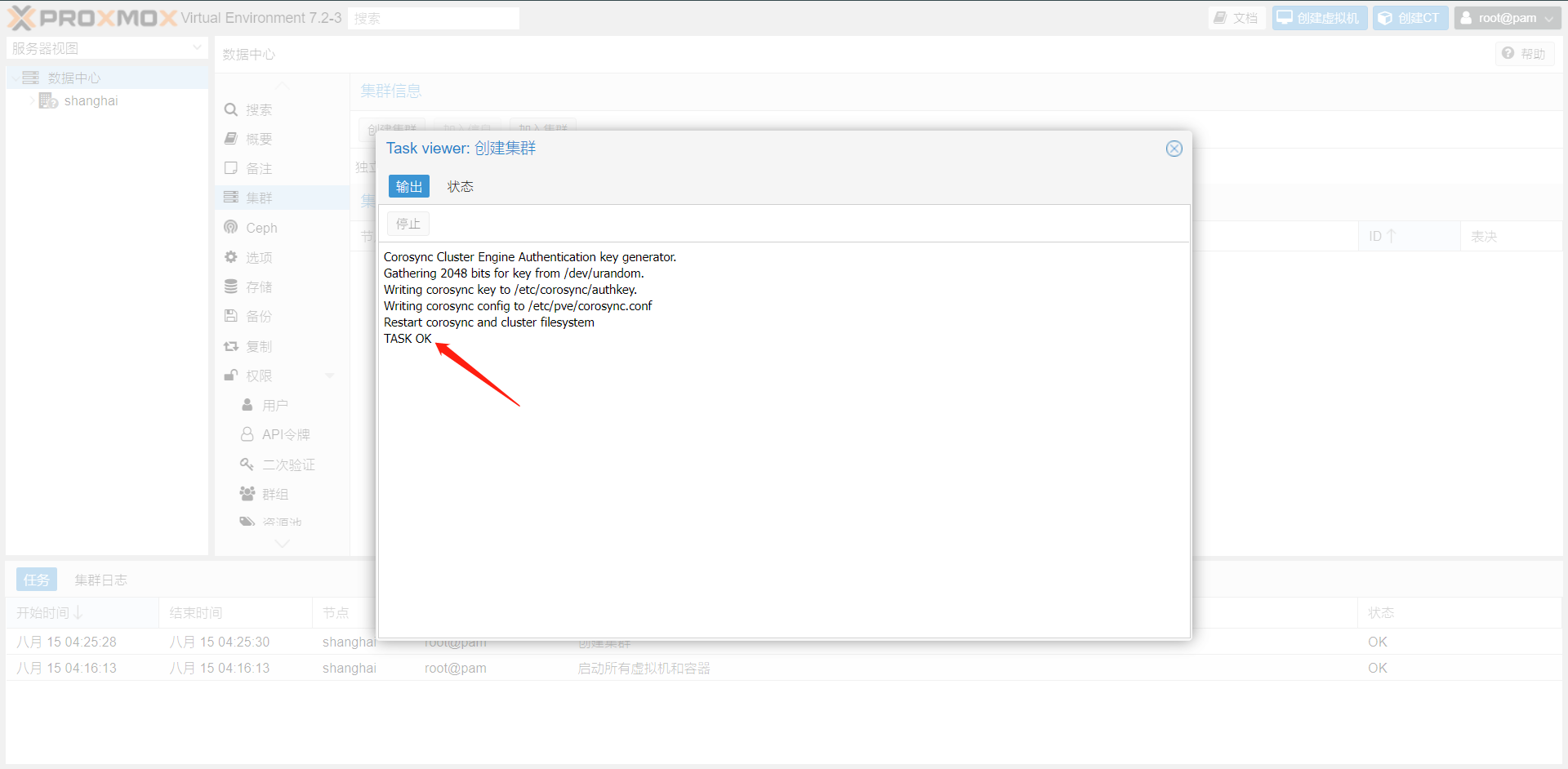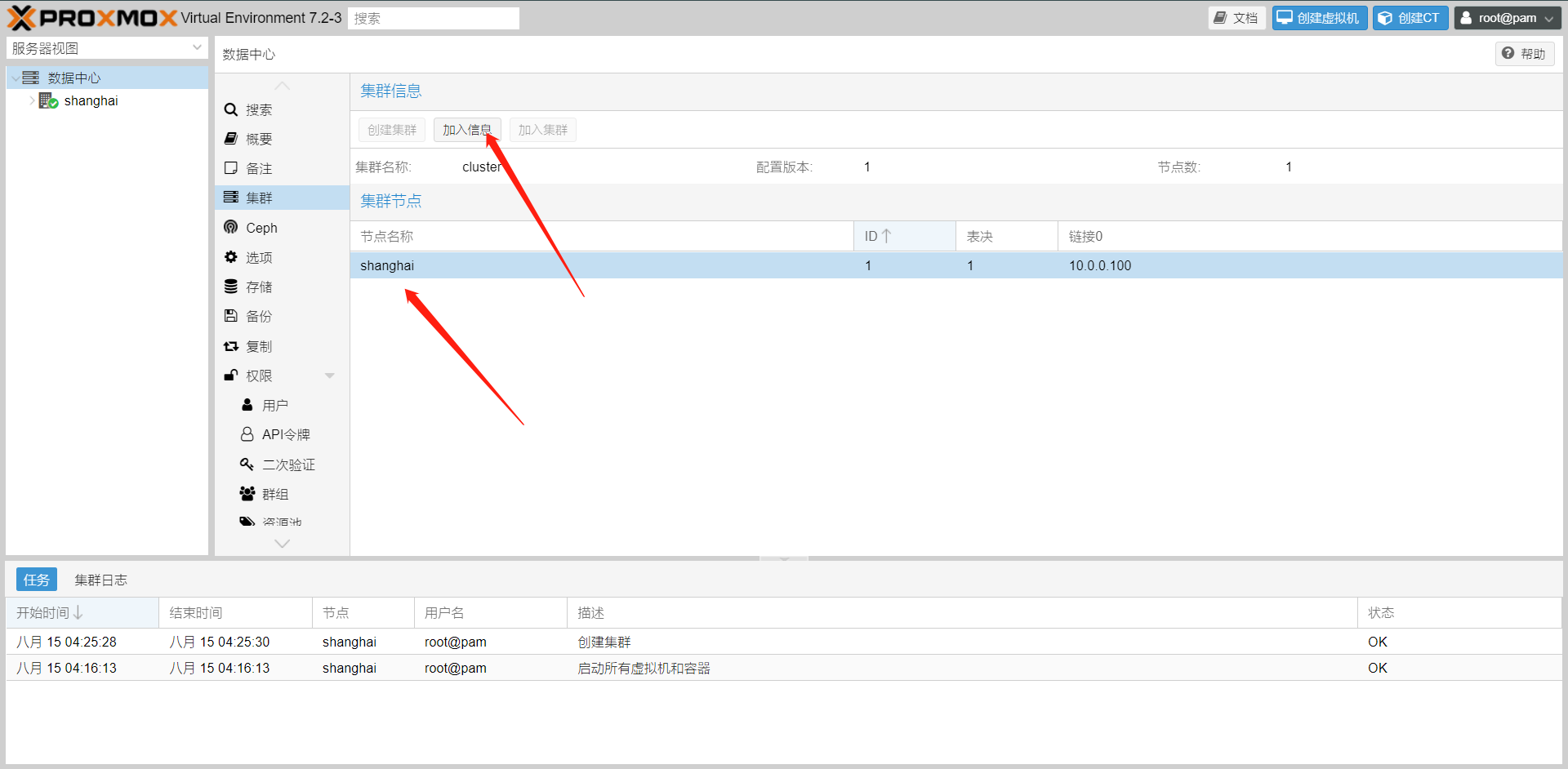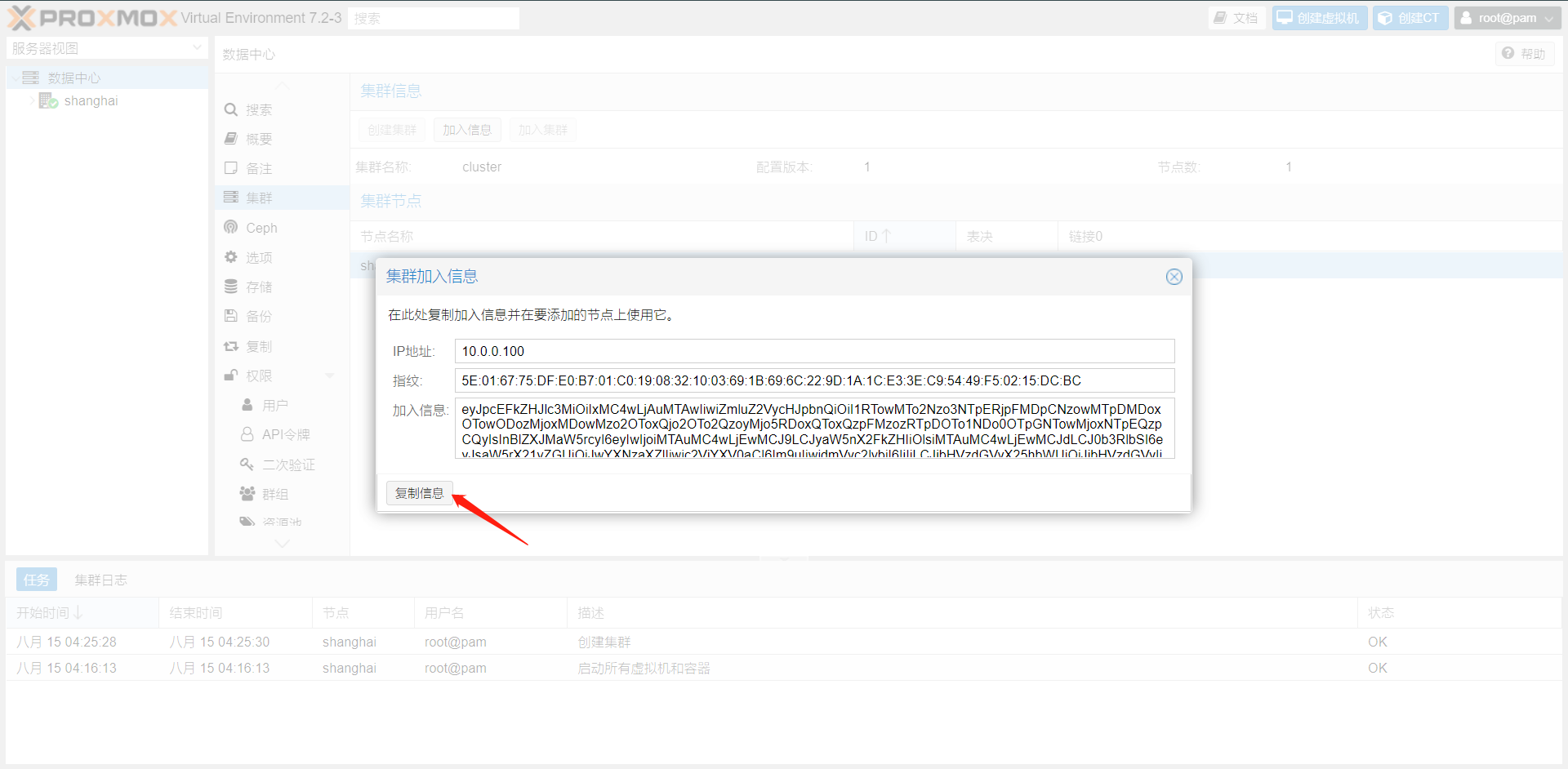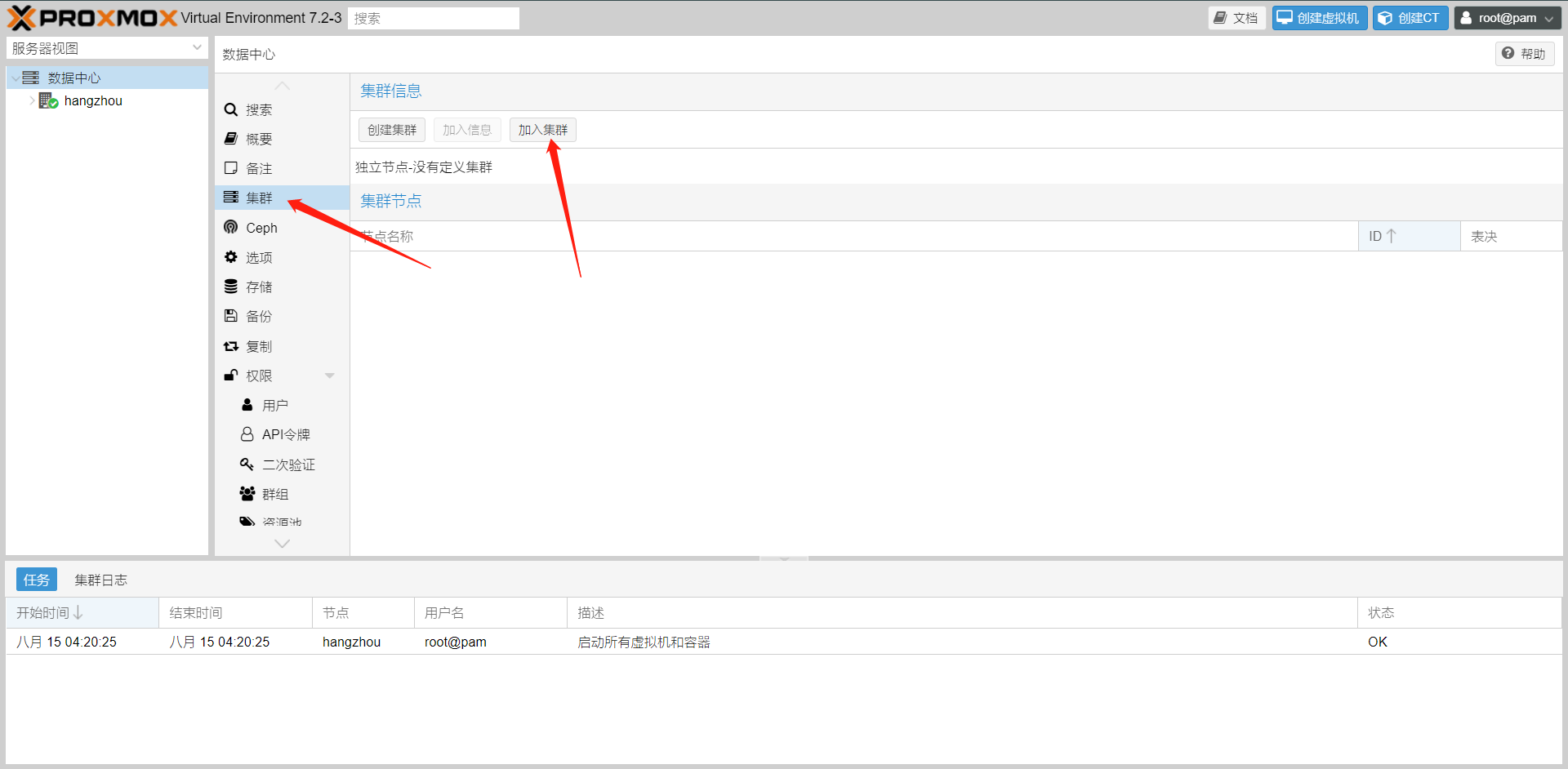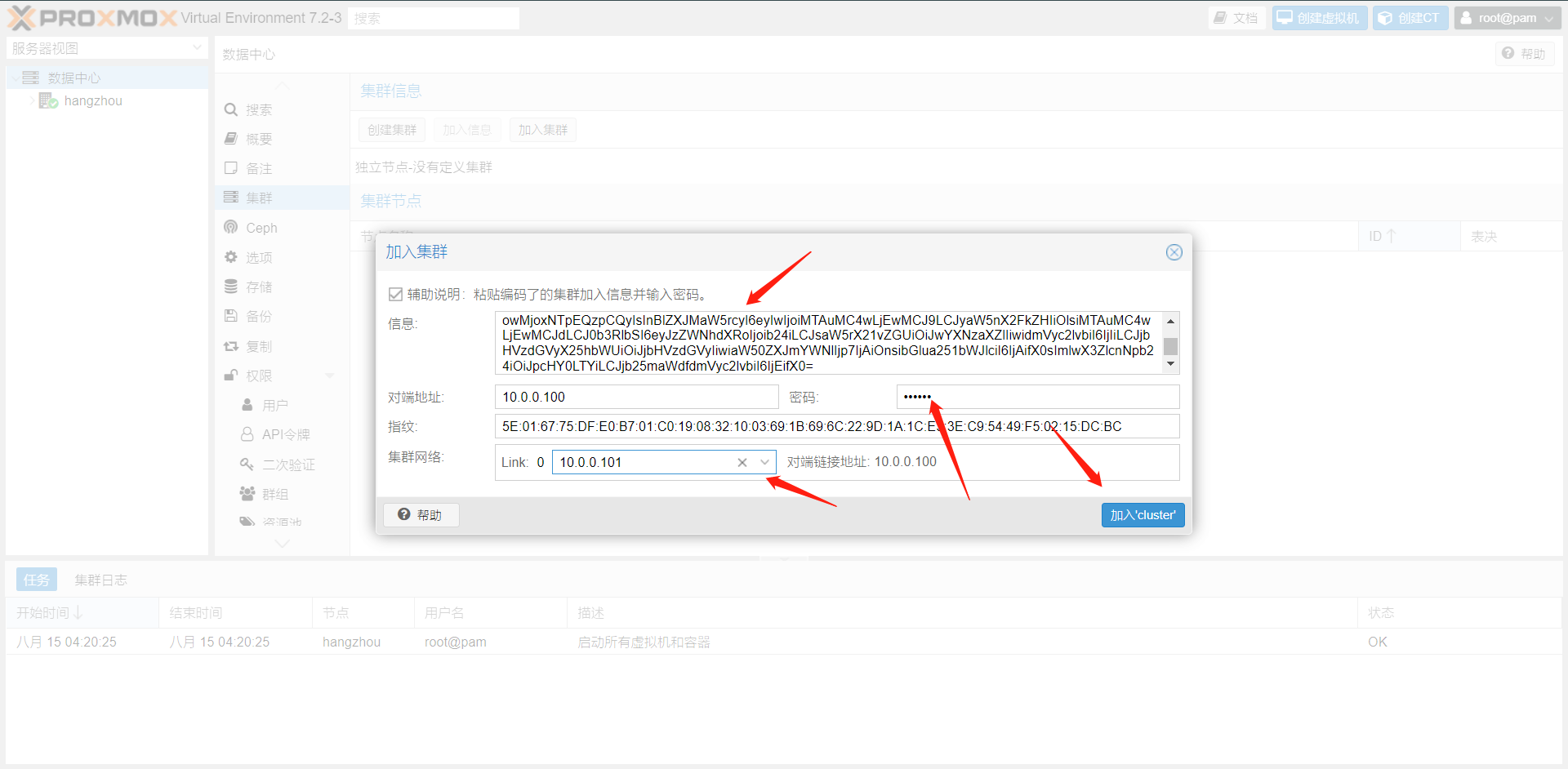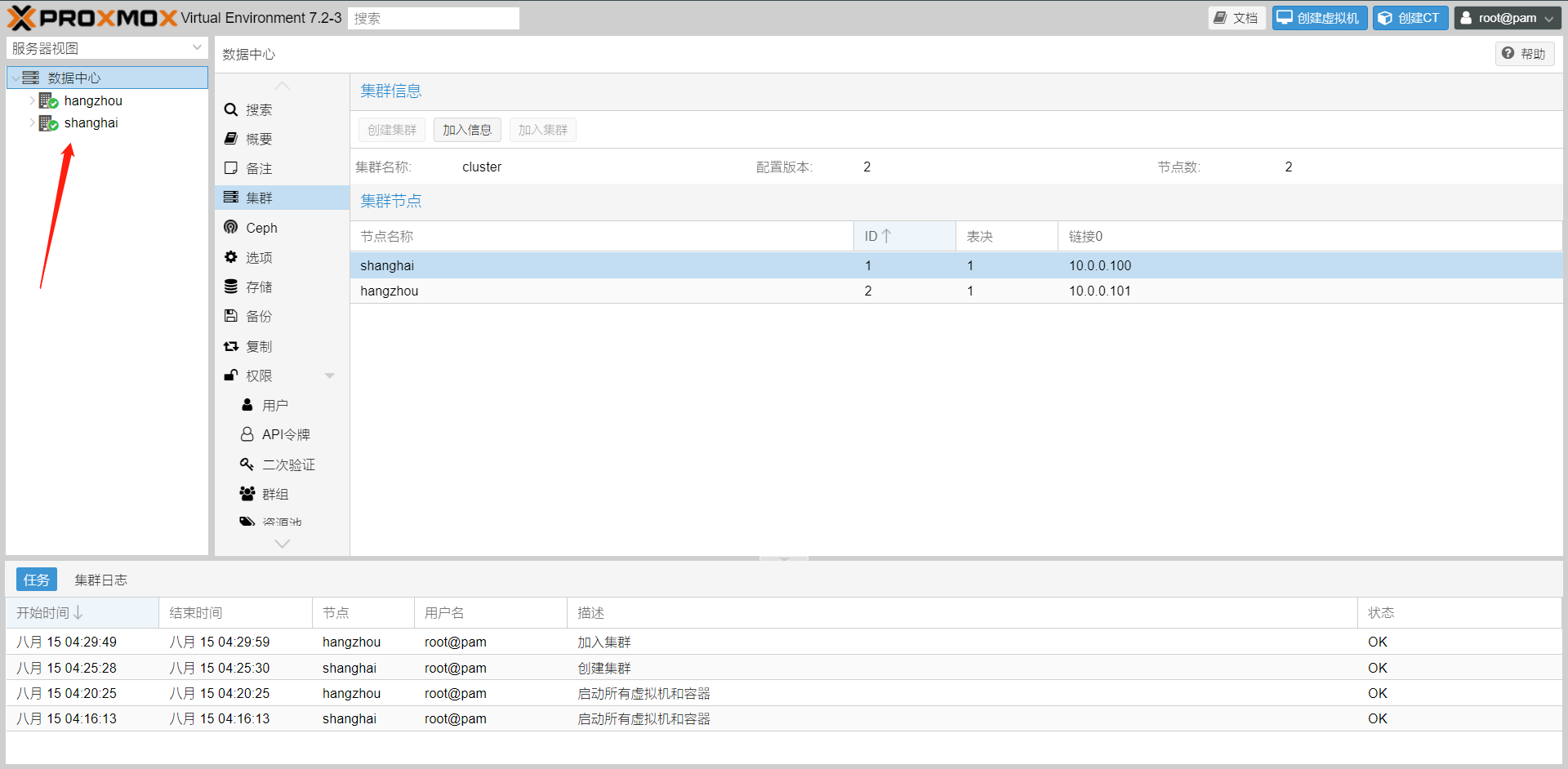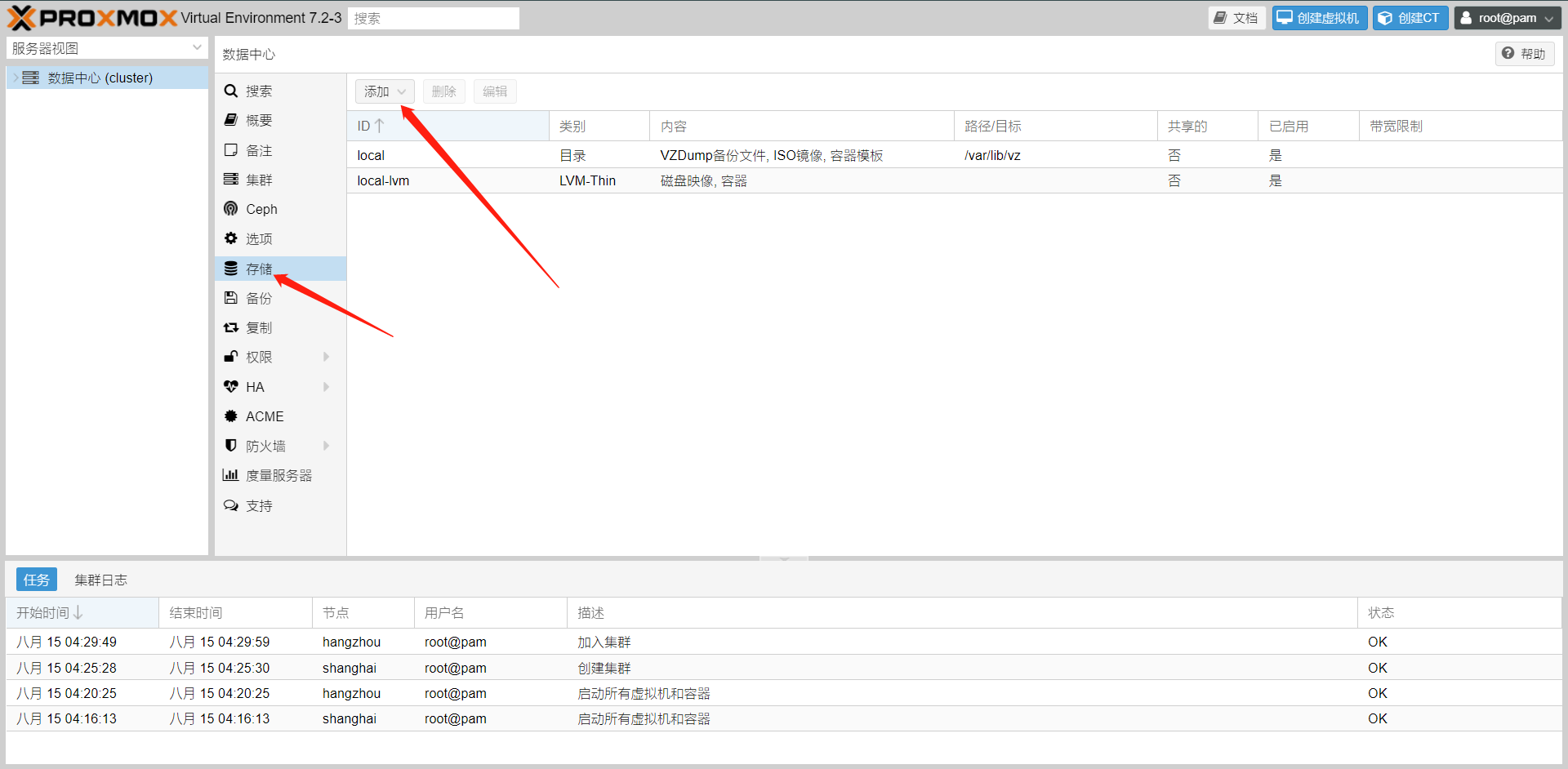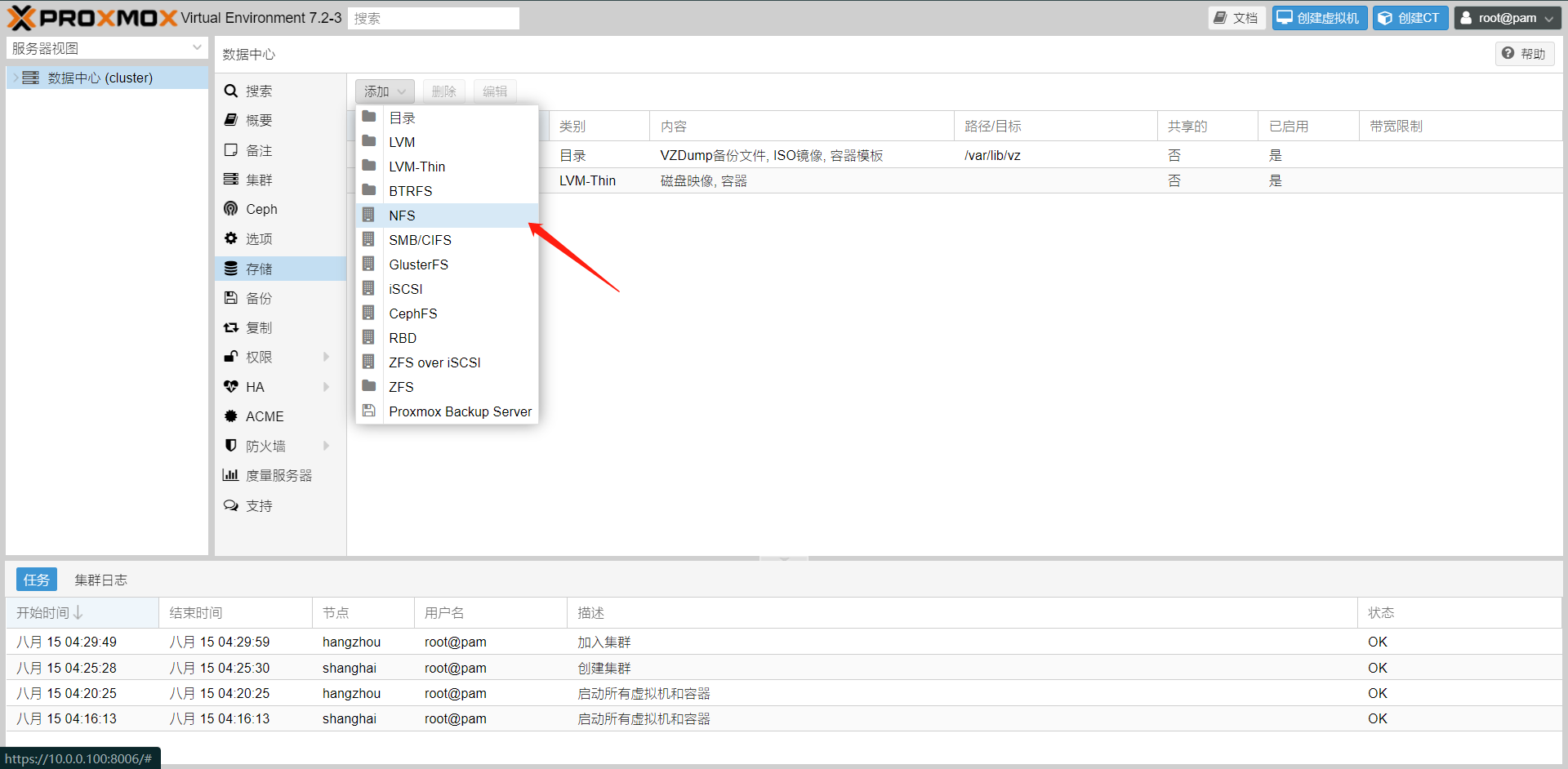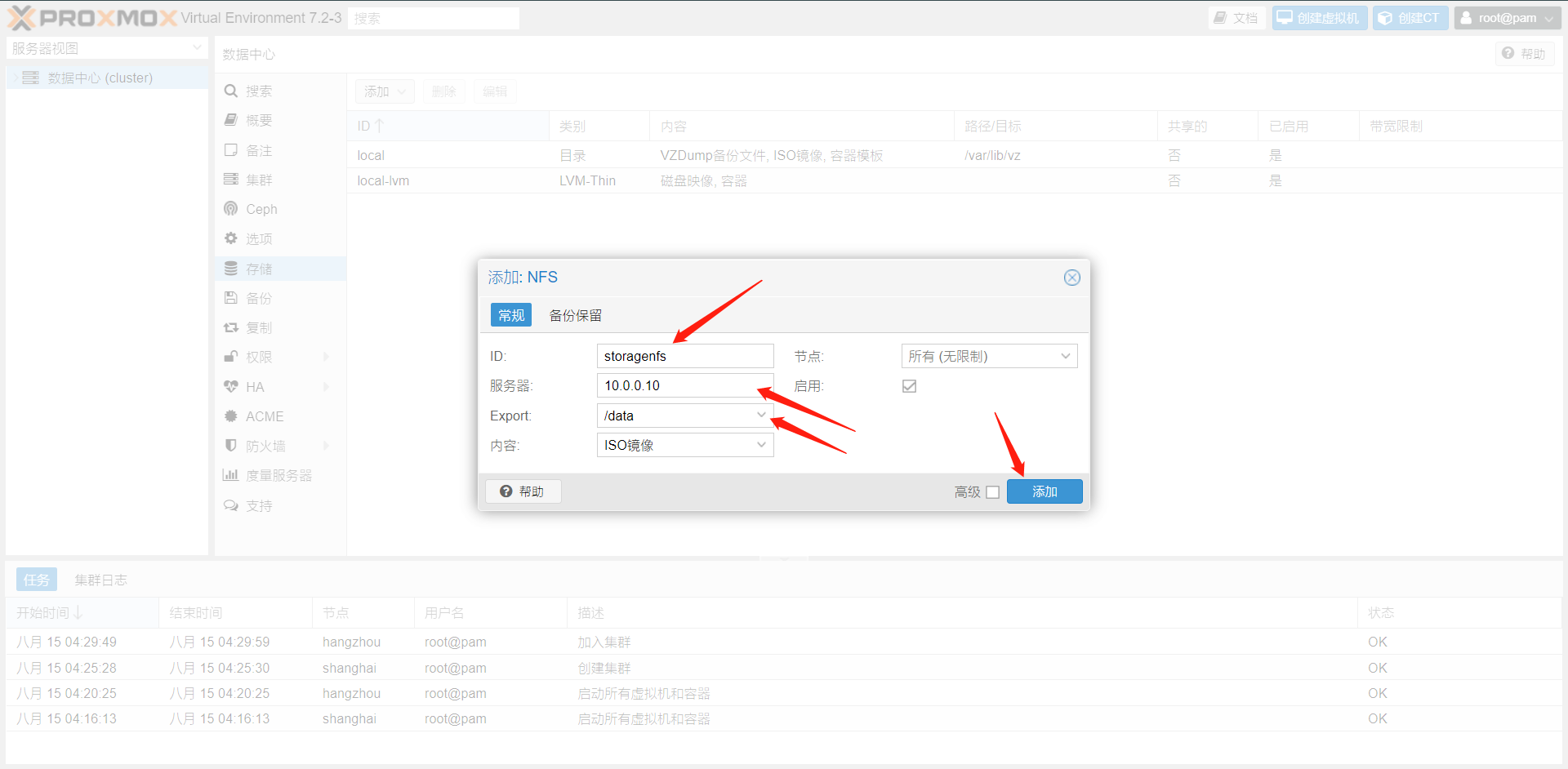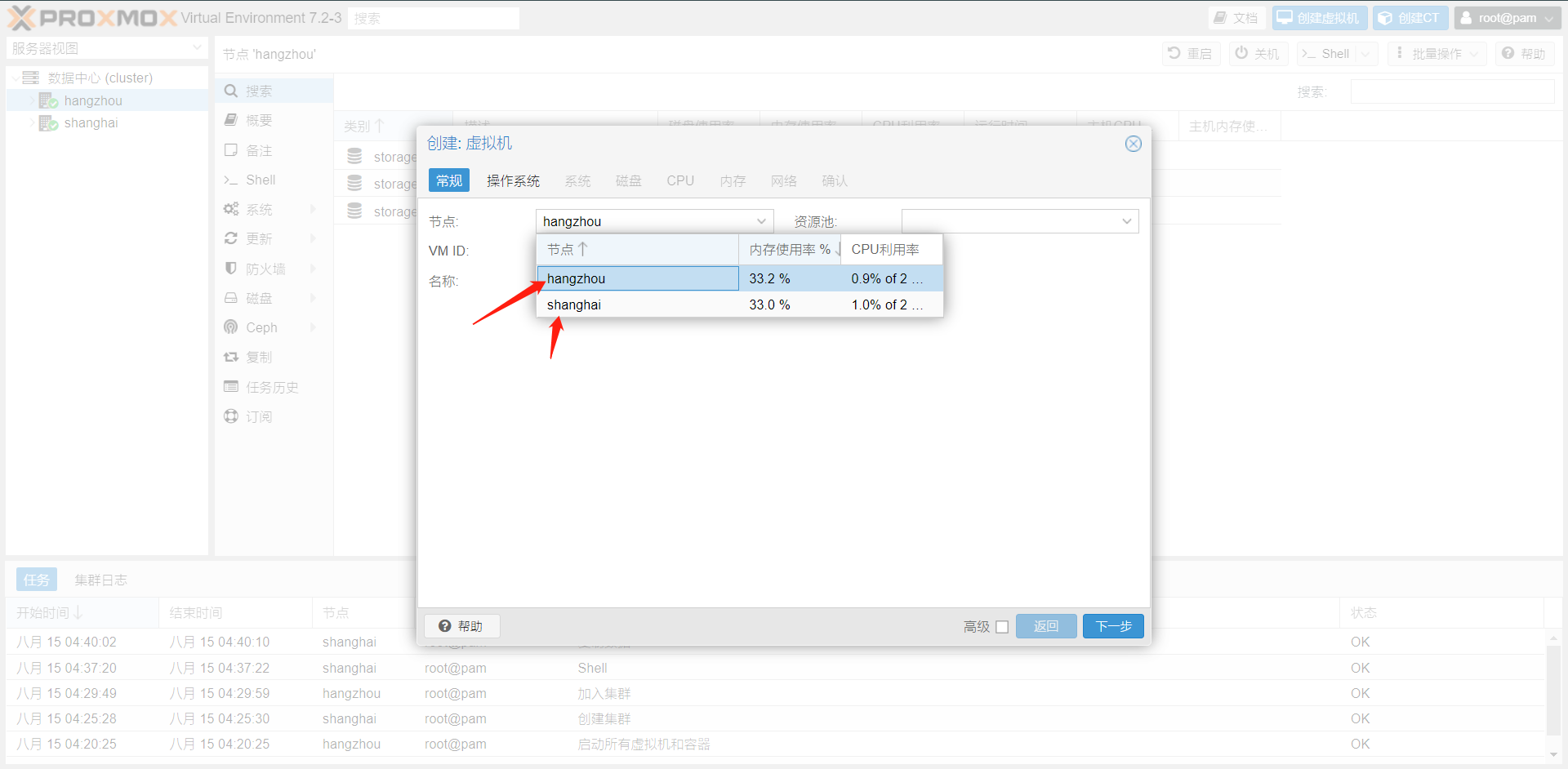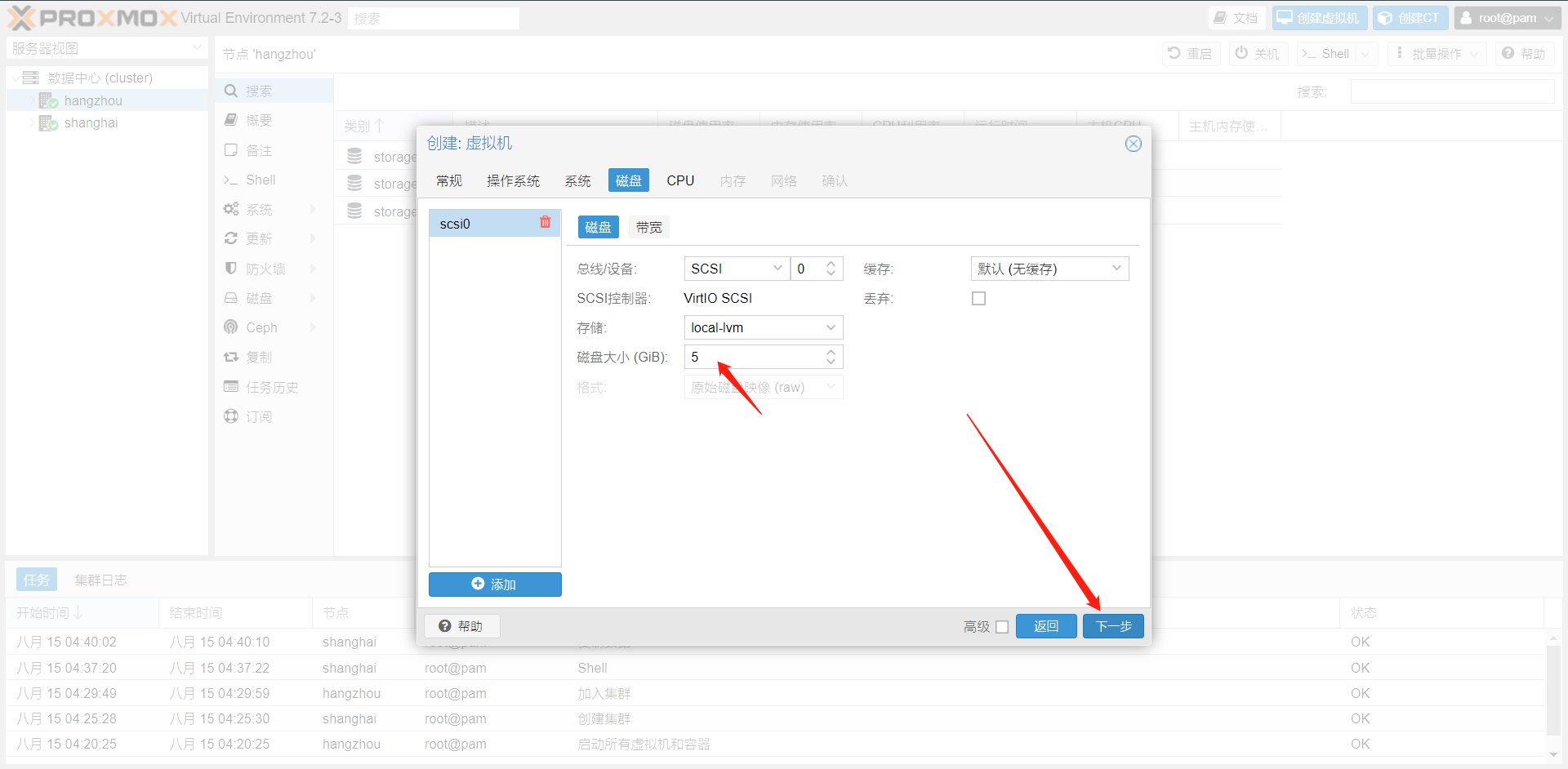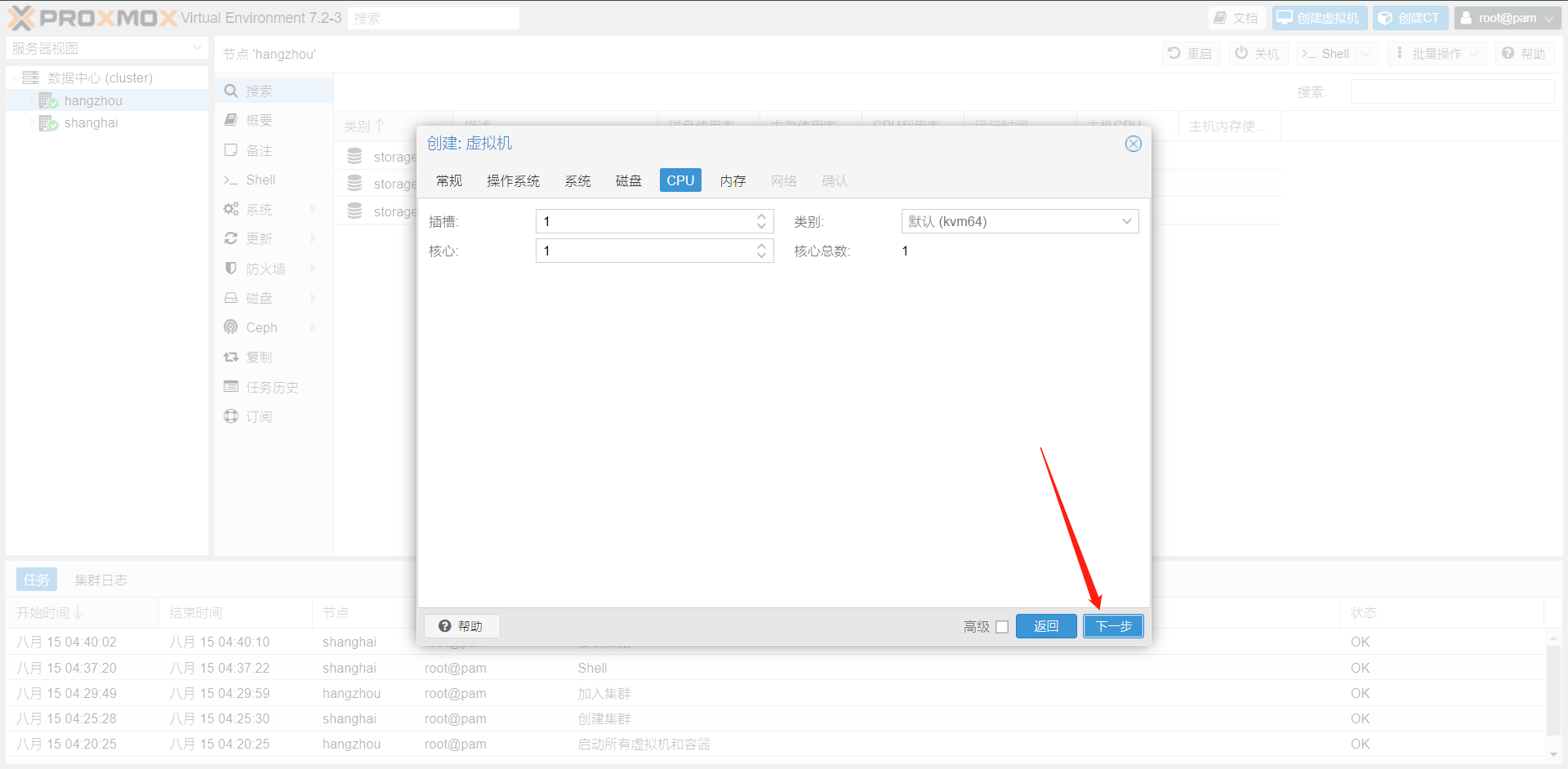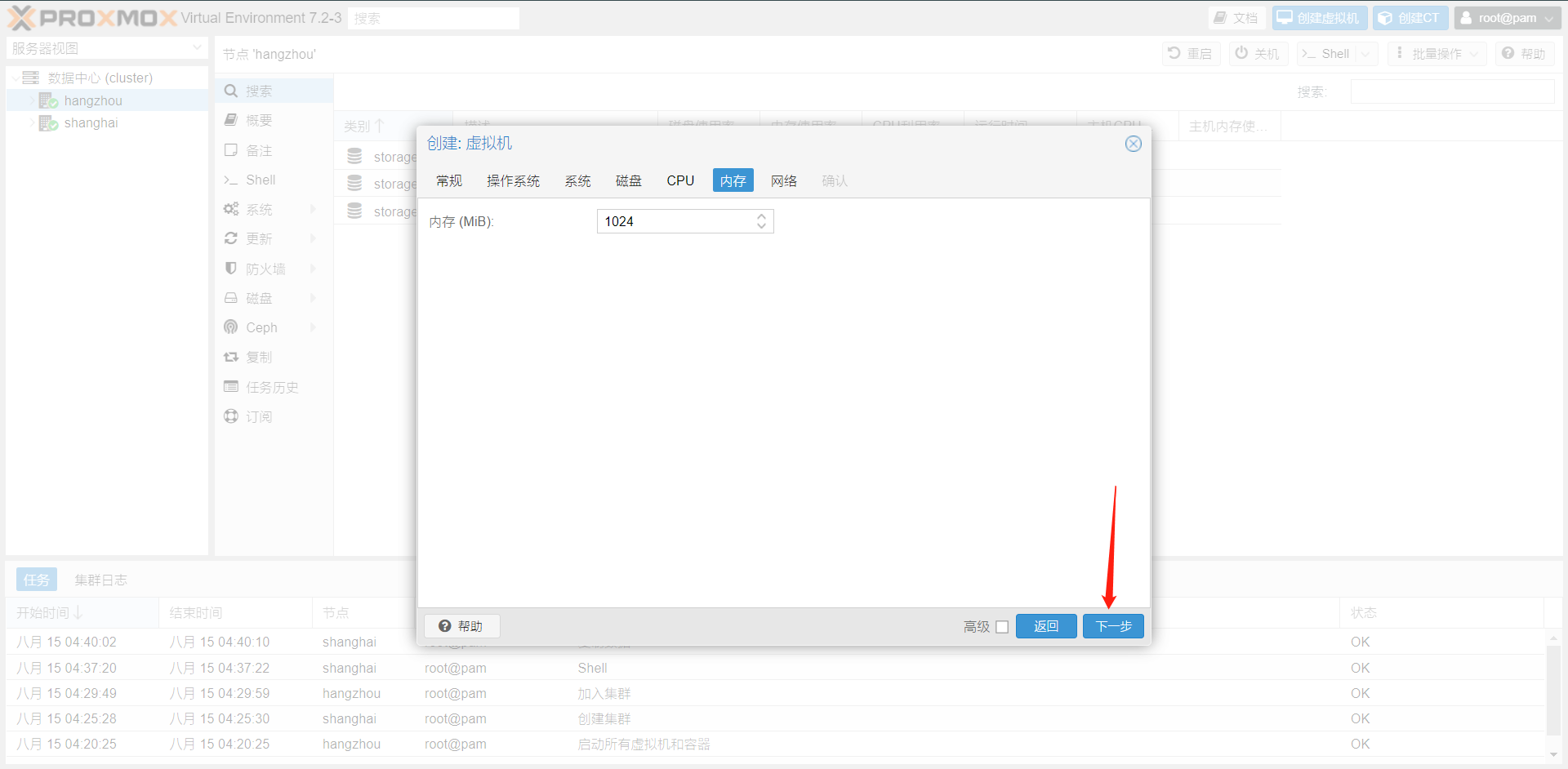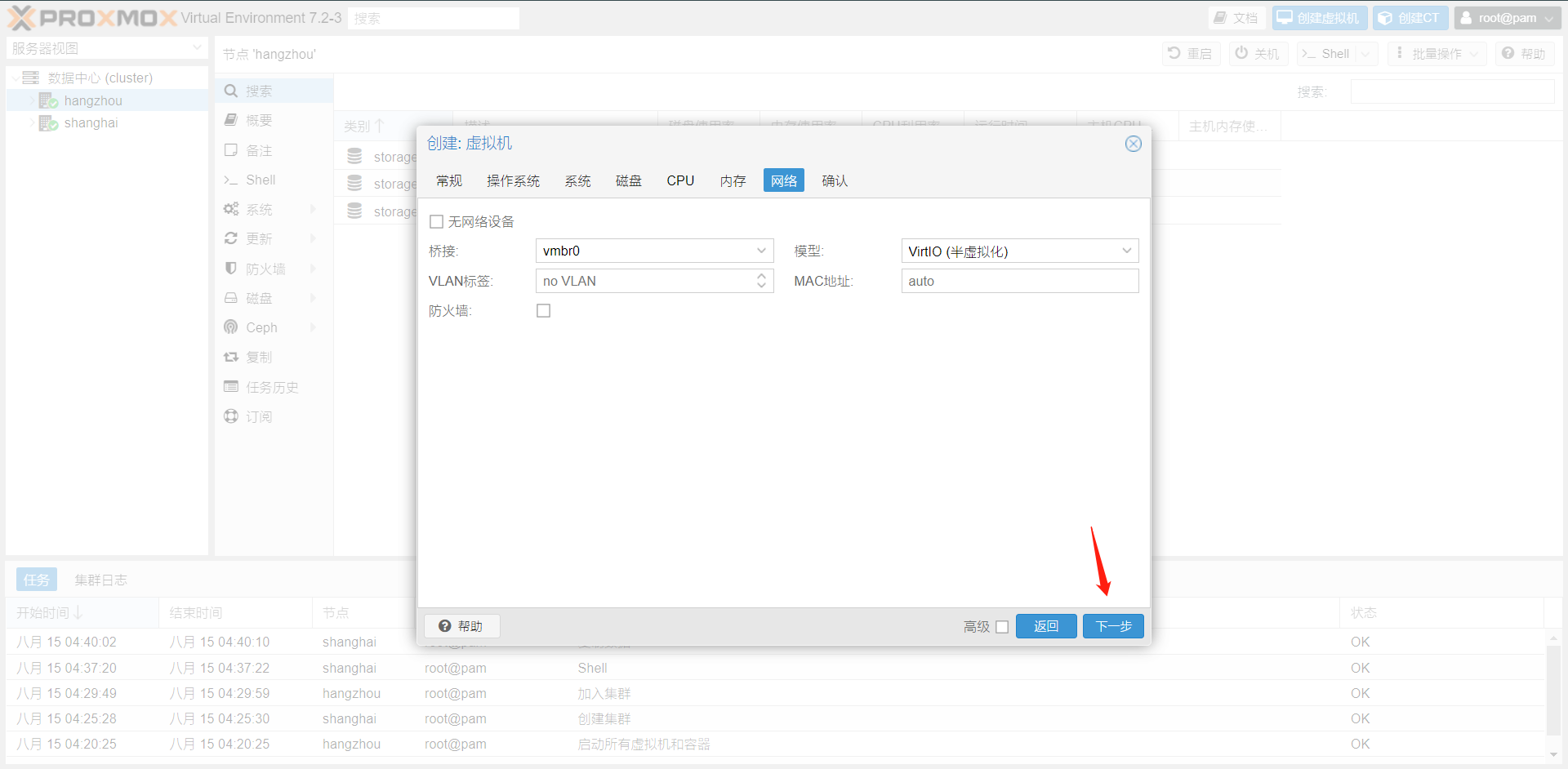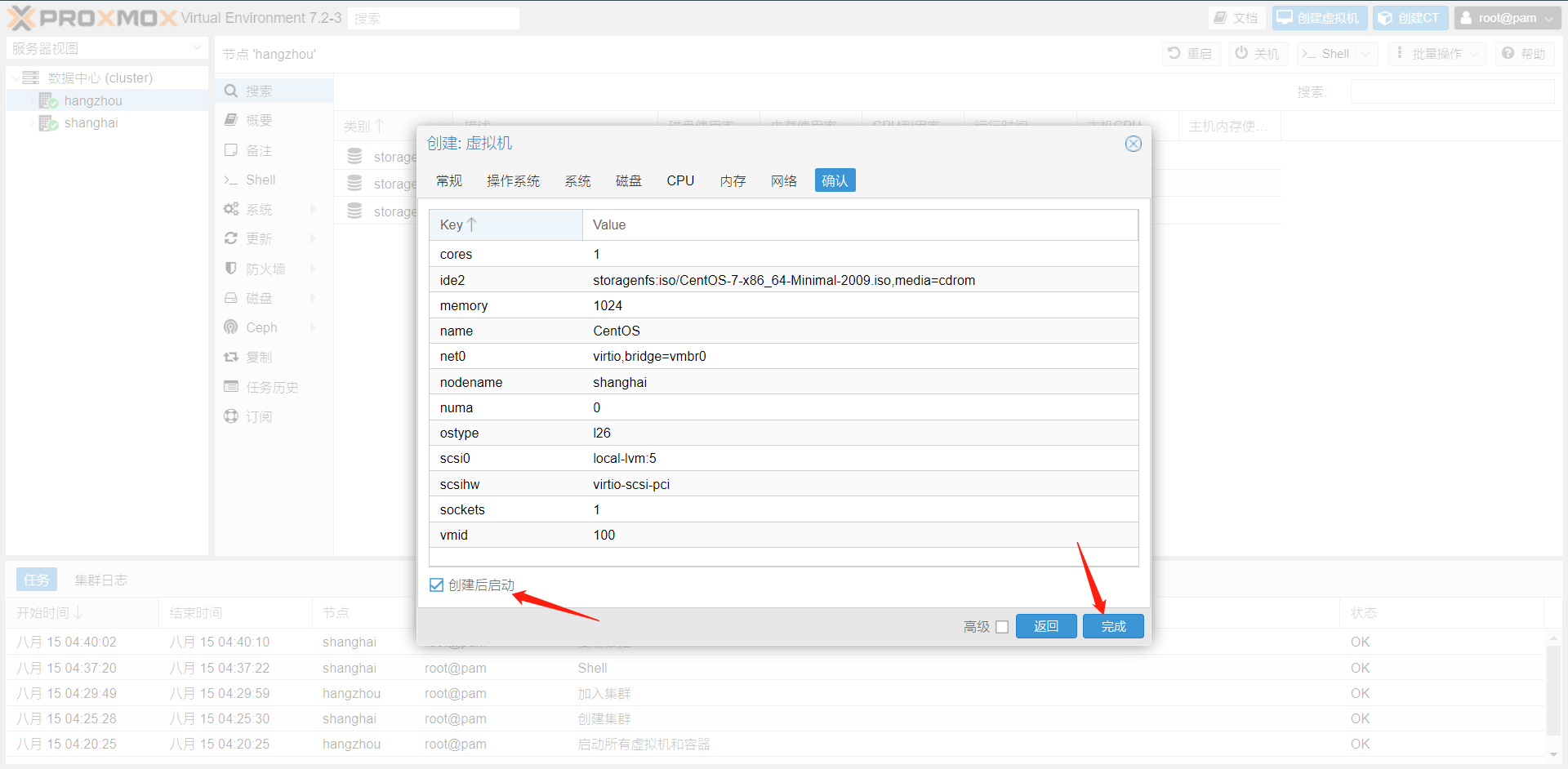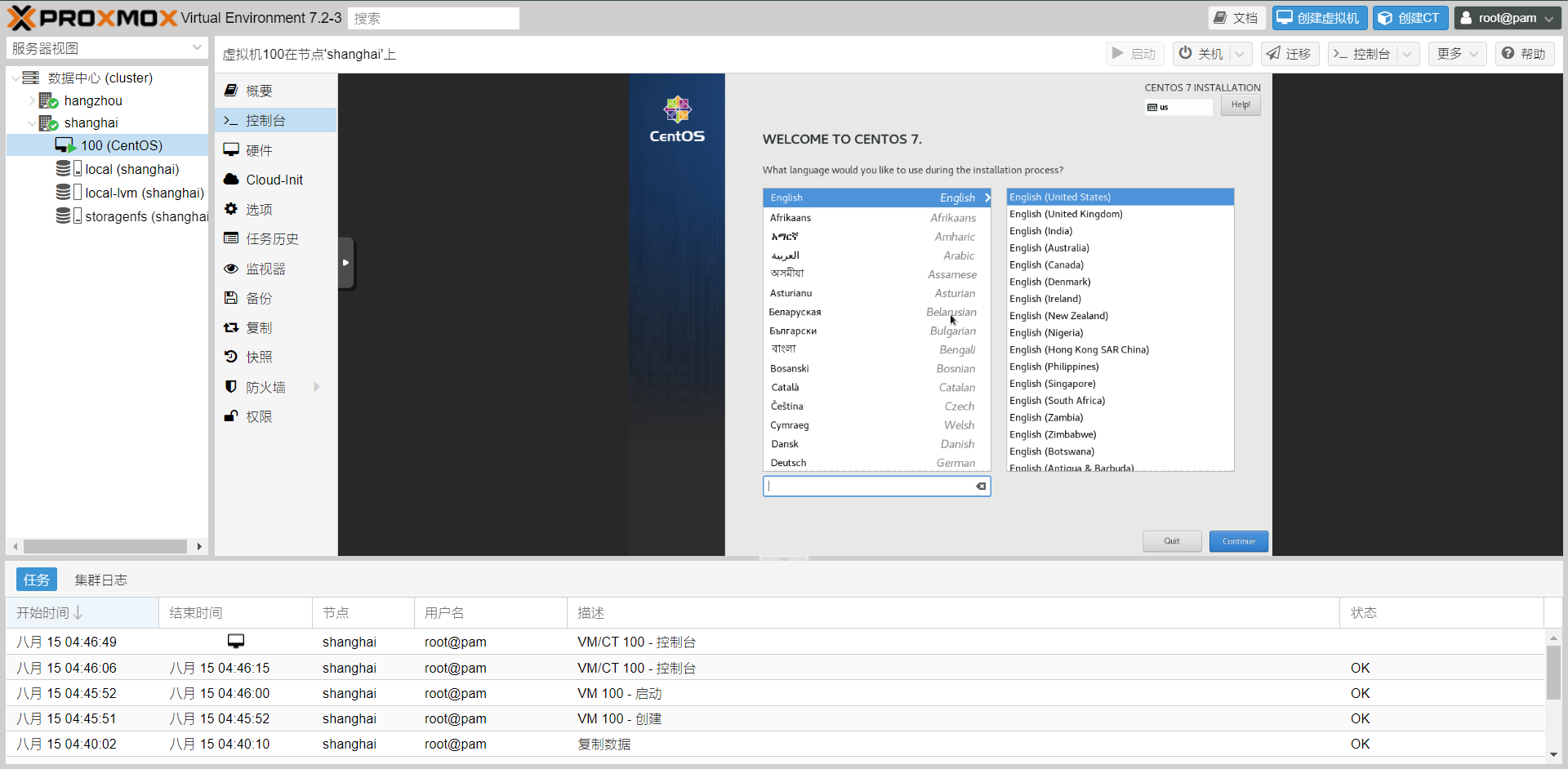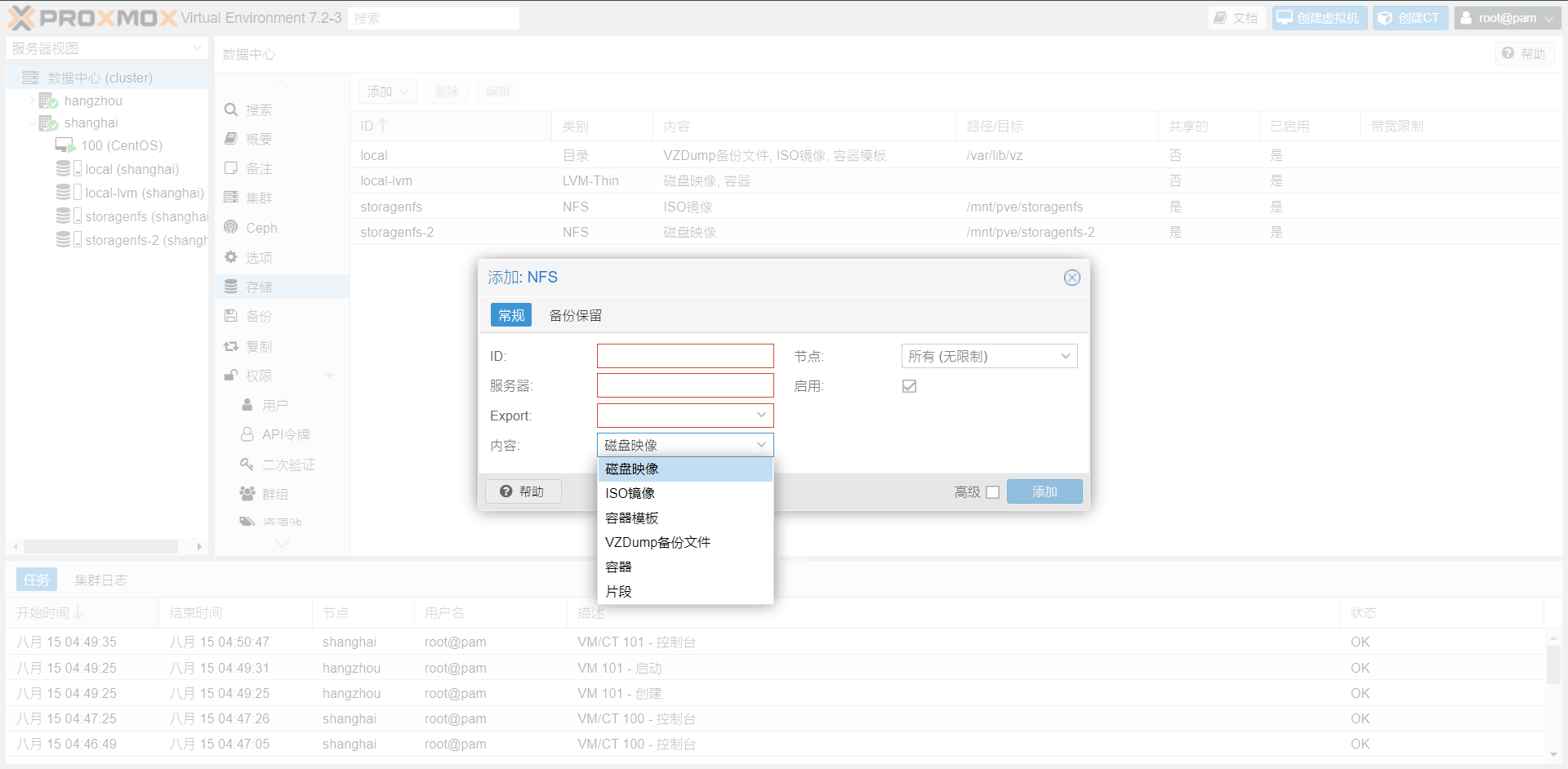1:环境
| 主机名 |
IP |
配置 |
| shanghai |
10.0.0.100 |
4C4G |
| hangzhou |
10.0.0.101 |
4C4G |
| storagenfs |
10.0.0.10 |
1C1G |
2:安装两台Proxmox服务器
部署链接请查看:https://www.cnblogs.com/layzer/articles/proxmox_introduction.html
3:配置NFS
1:配置主机名
[root@virtual_host ~]# hostnamectl set-hostname storagenfs
2:安装NFS
[root@storagenfs ~]# yum install -y nfs-utils
3:配置NFS
[root@storagenfs ~]# cat /etc/exports
/data 10.0.0.0/8(rw,sync,no_root_squash)
[root@storagenfs ~]# mkdir /data
4:启动
[root@storagenfs ~]# systemctl enable nfs rpcbind --now
[root@storagenfs ~]# exportfs -r
[root@storagenfs ~]# showmount -e
Export list for storagenfs:
/data 10.0.0.0/8
4:创建集群
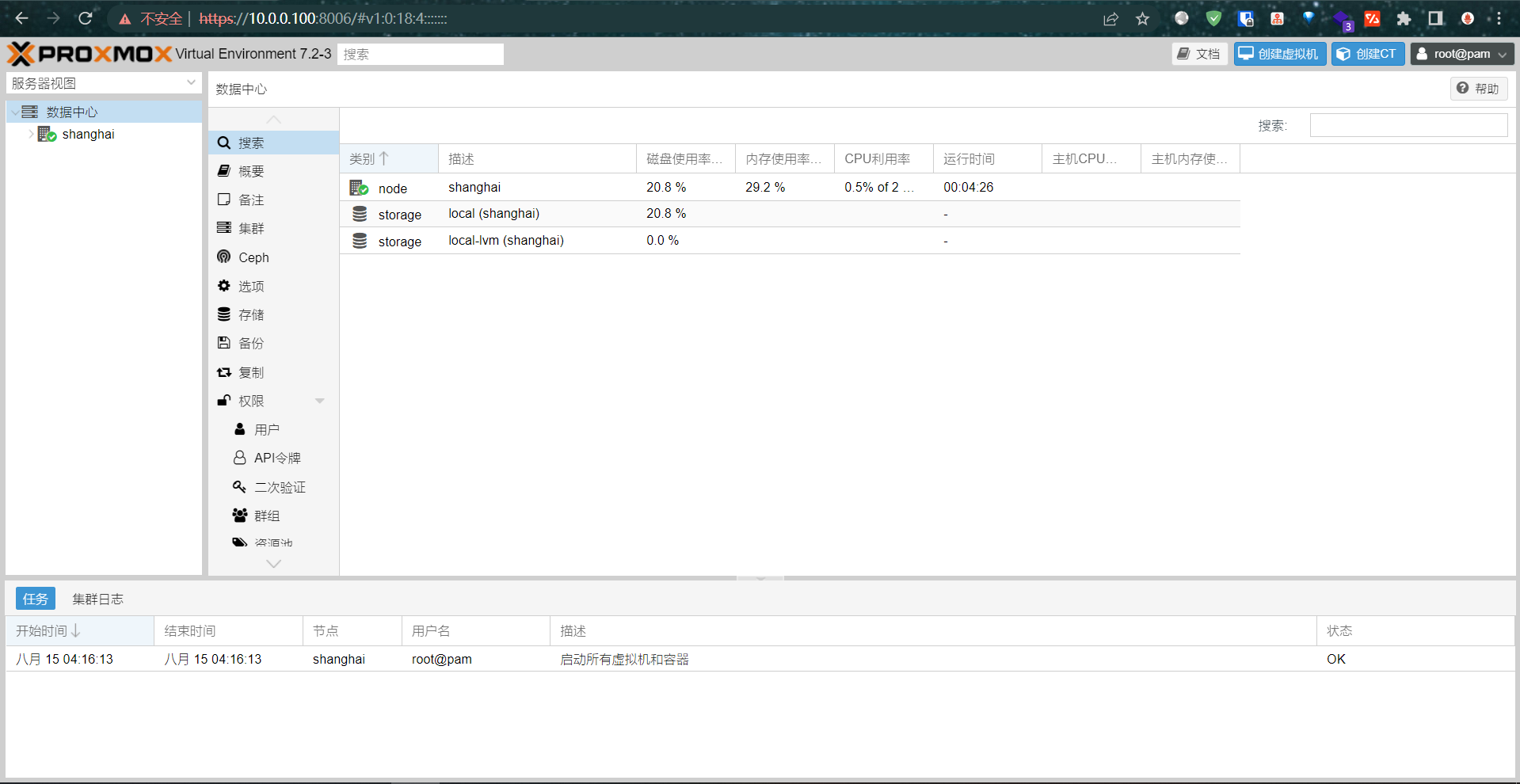
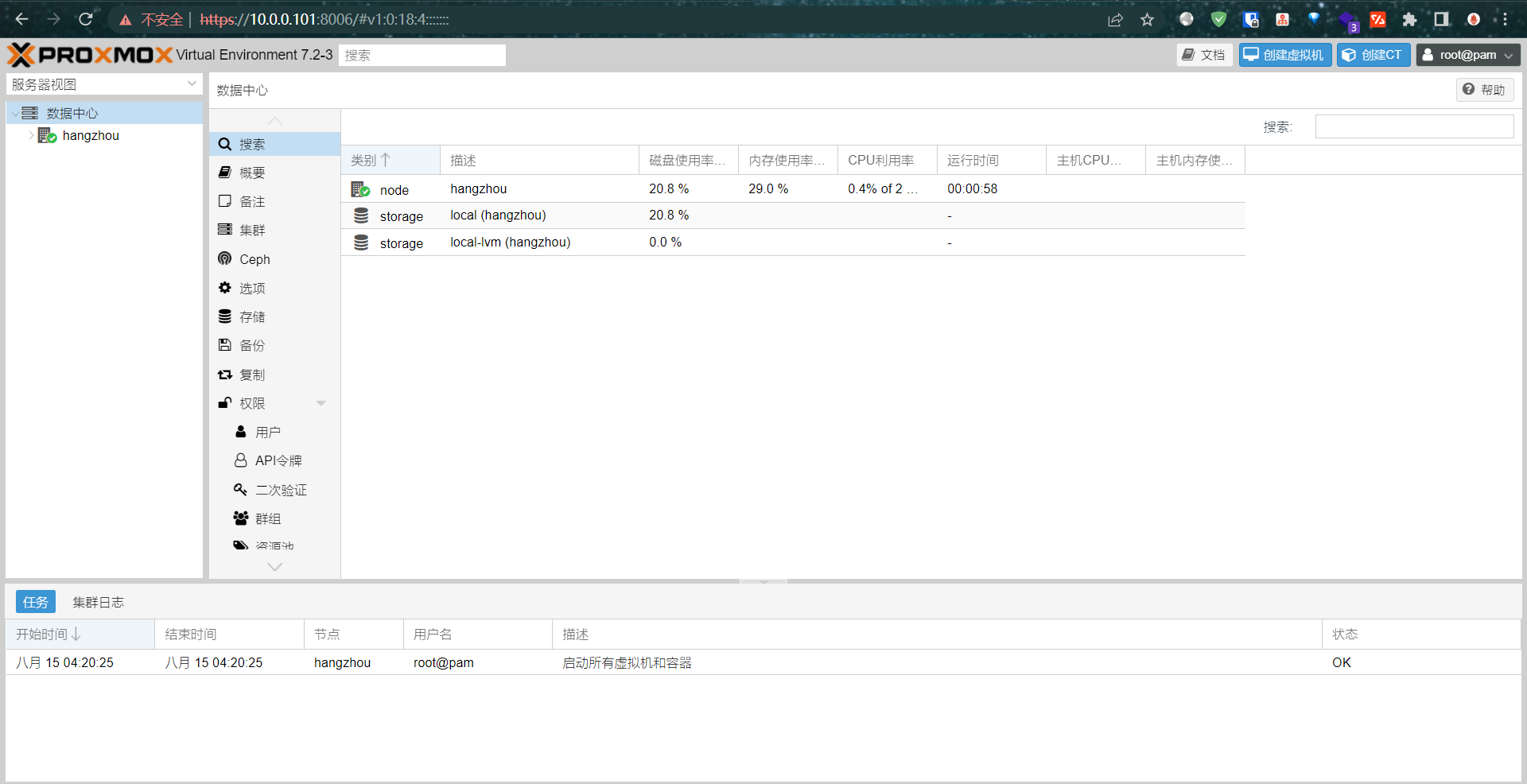
我们拿`shanghai`主机来创建集群
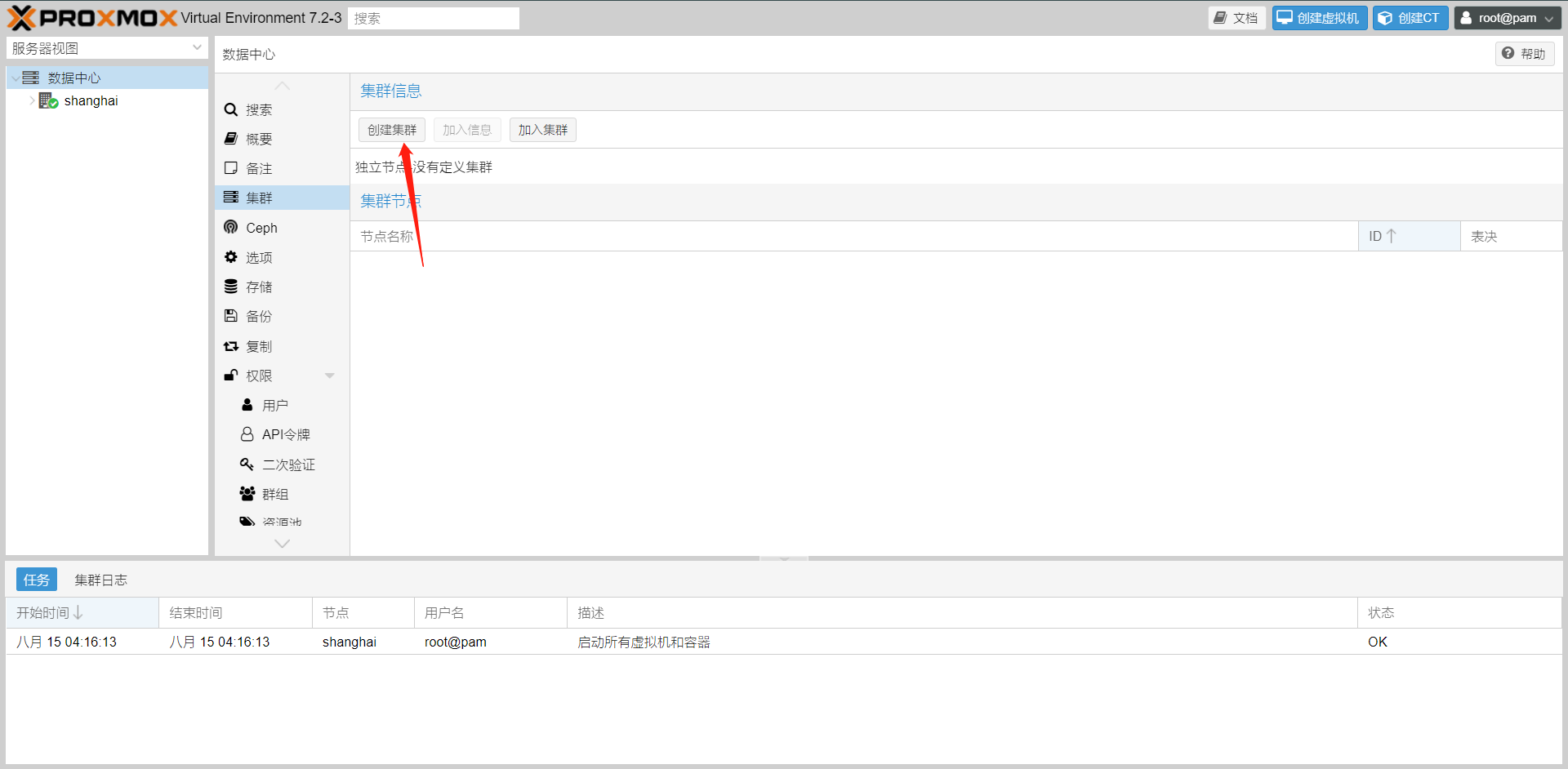
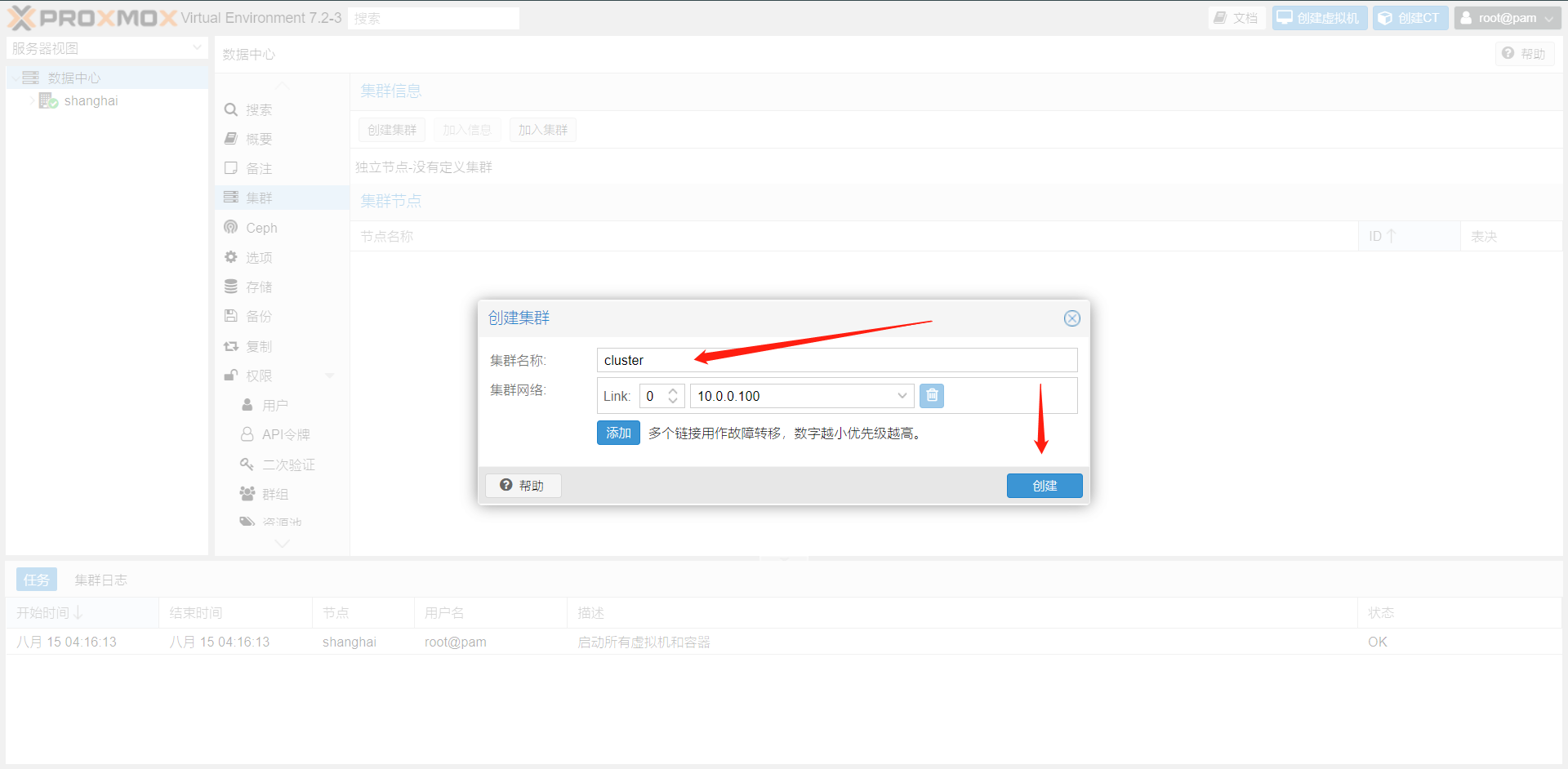
故障转移后面再讲,这边就先不用多连接了
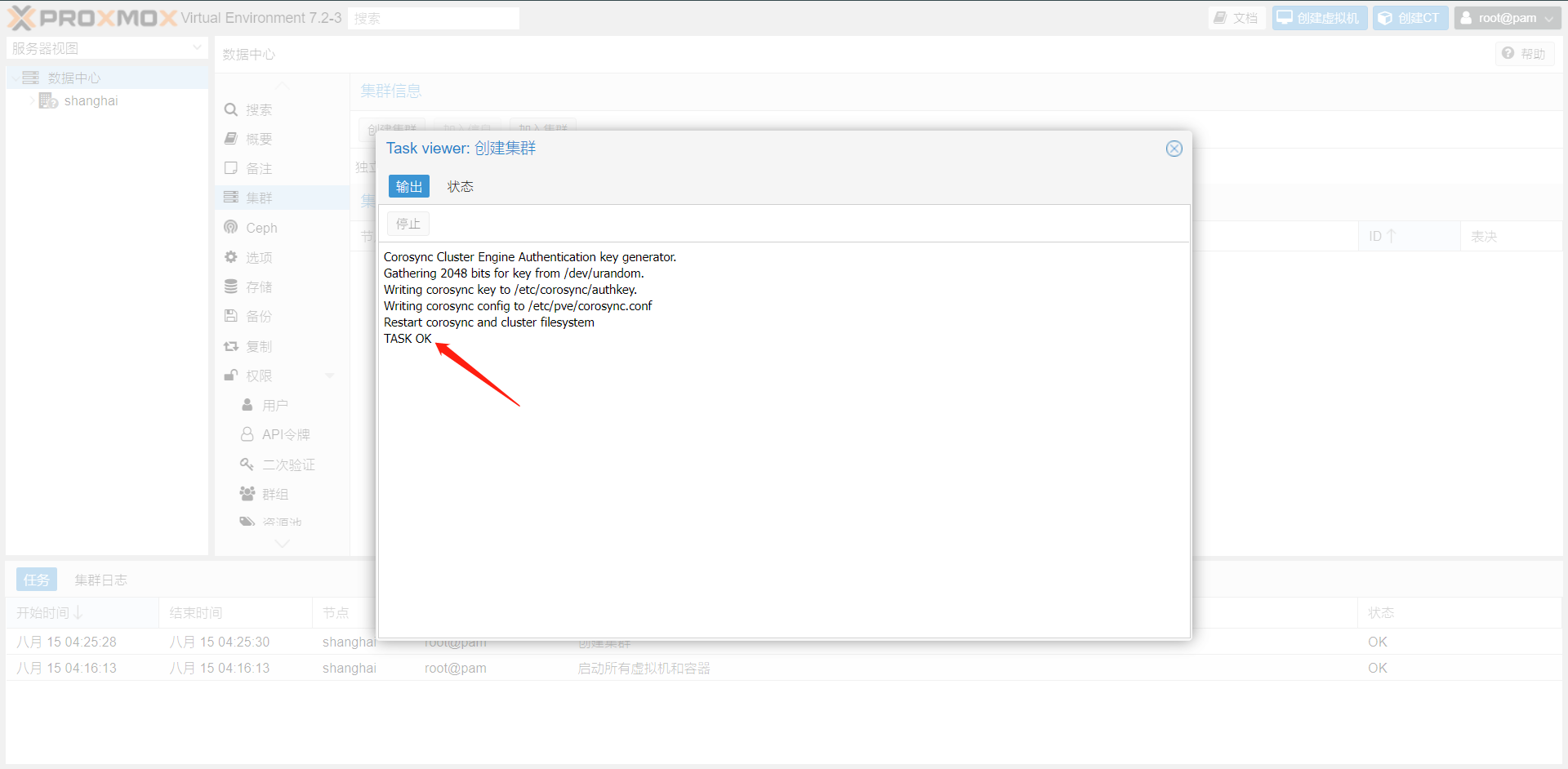
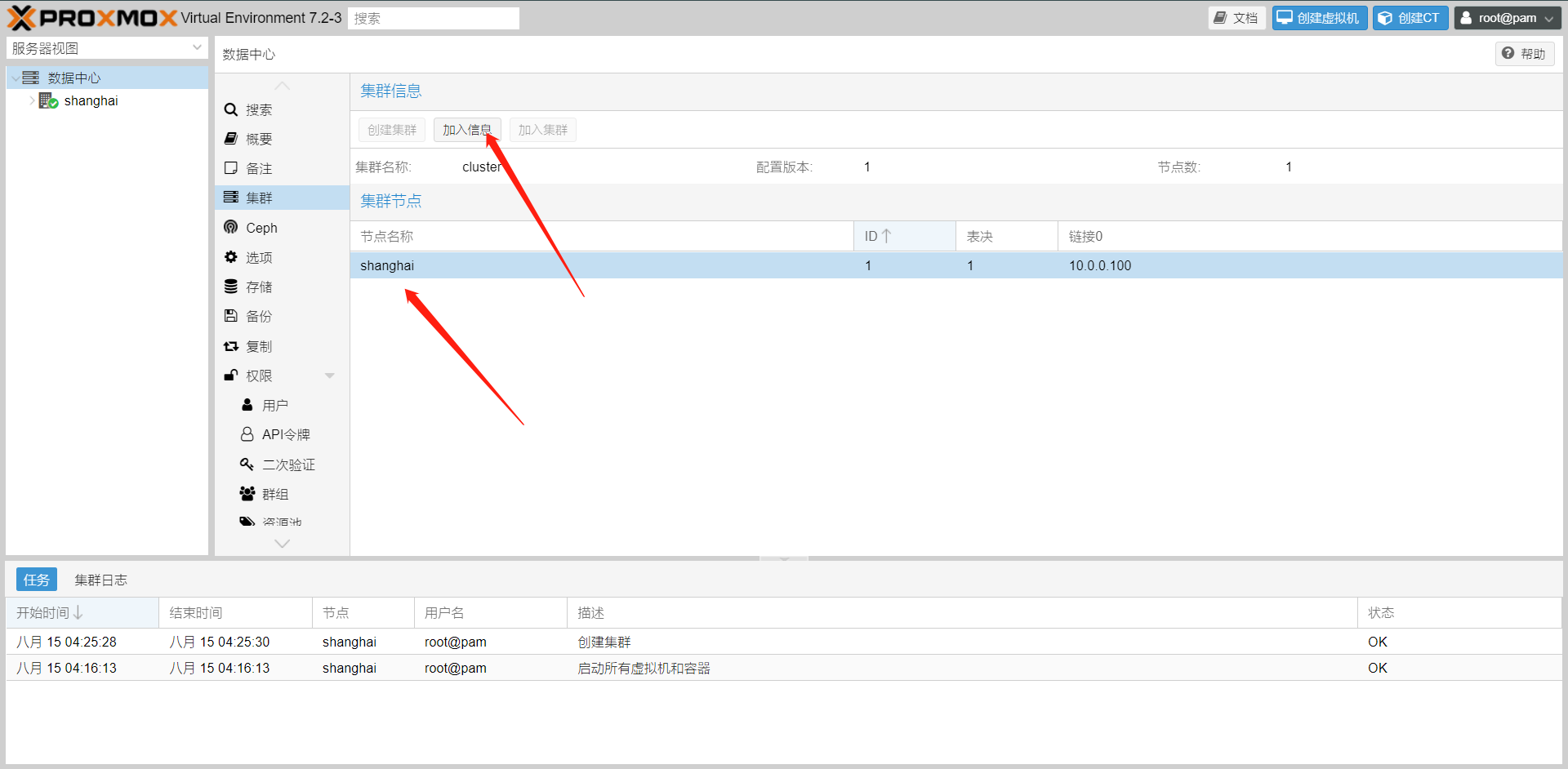
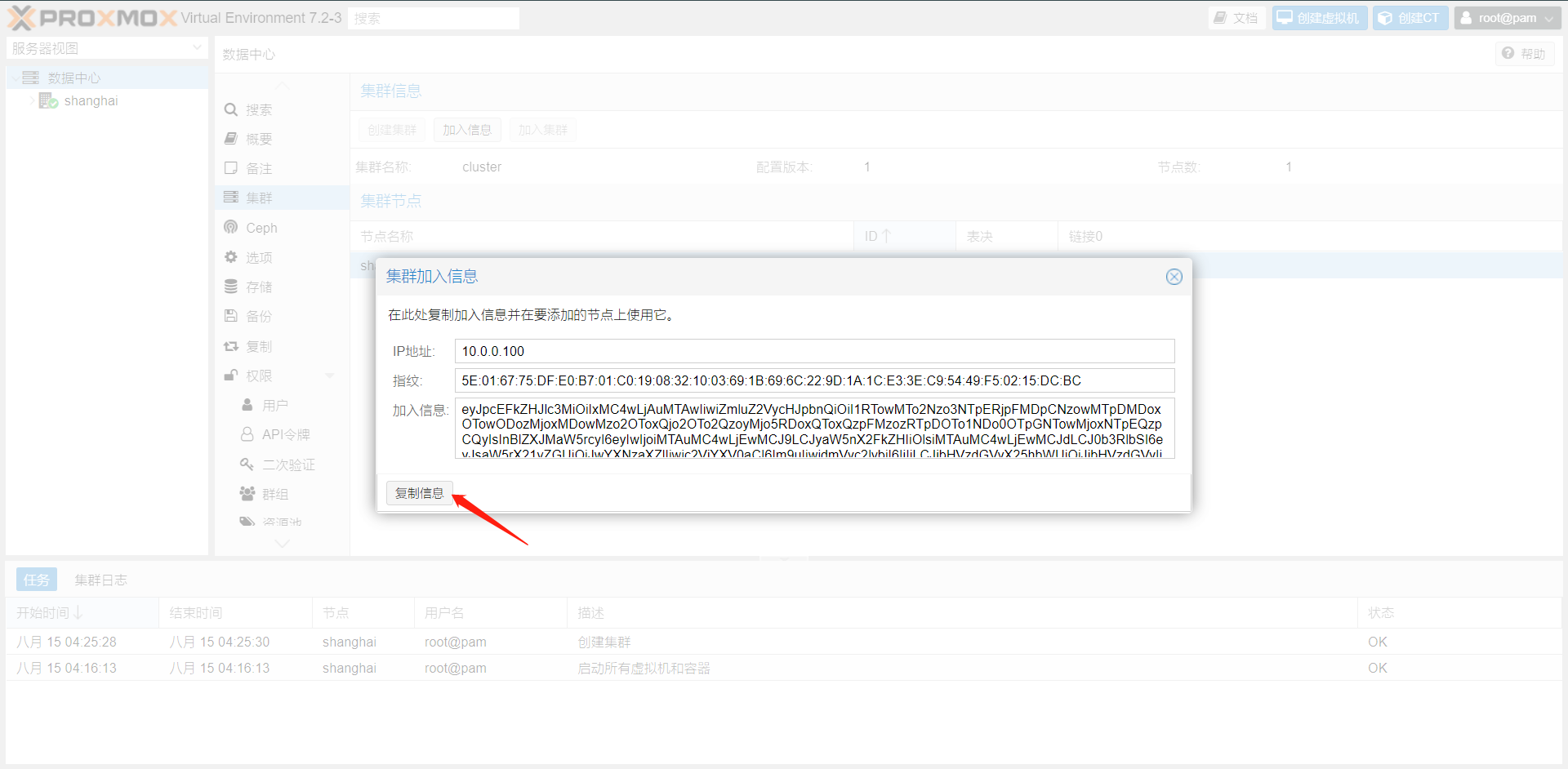
到这里,集群就创建好了,然后我们要做的就是把其他服务器加入这个集群就可以了
5:加入集群
根据创建好的集群信息我们去操作`hangzhou`的虚拟化服务器
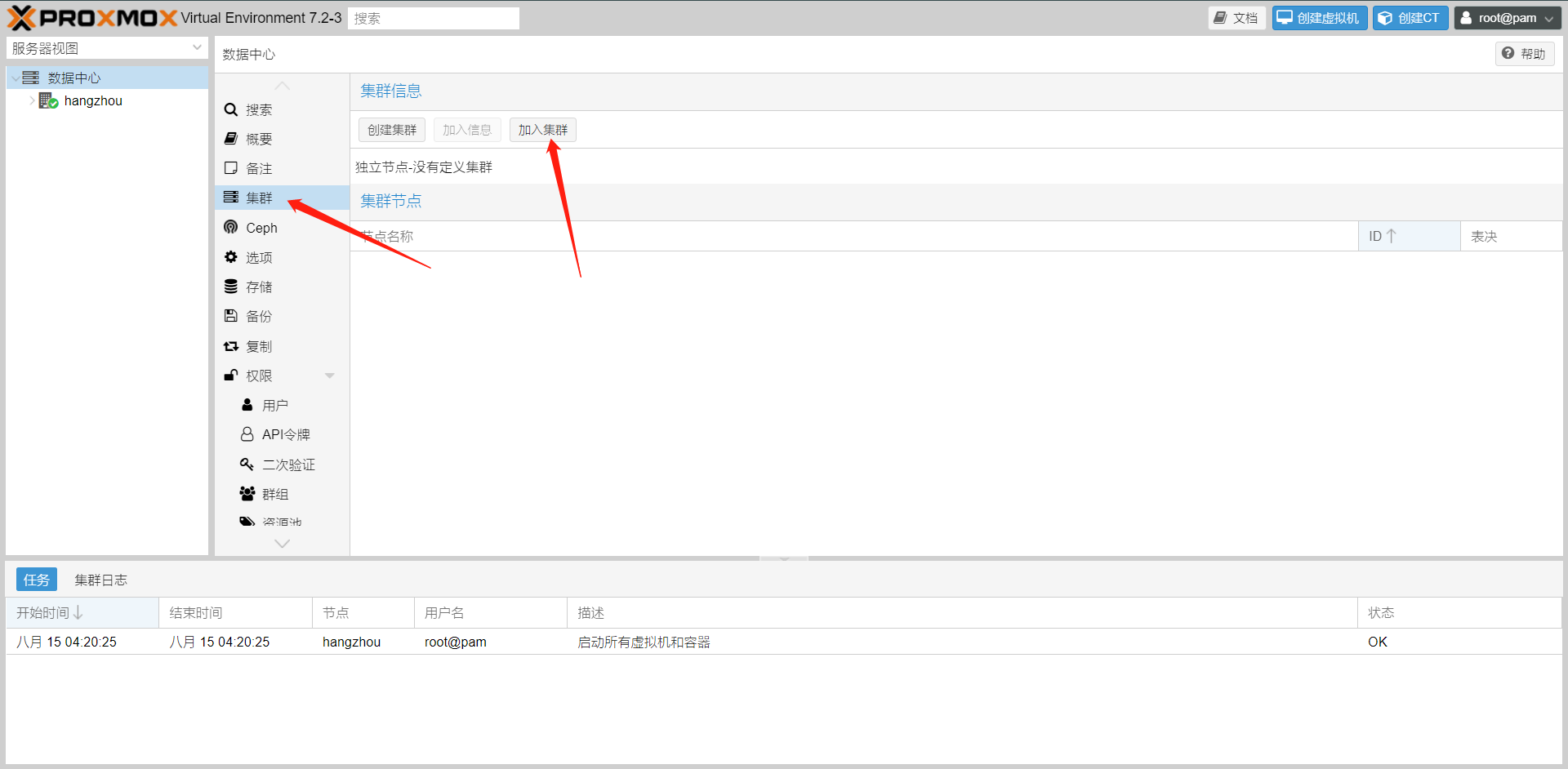
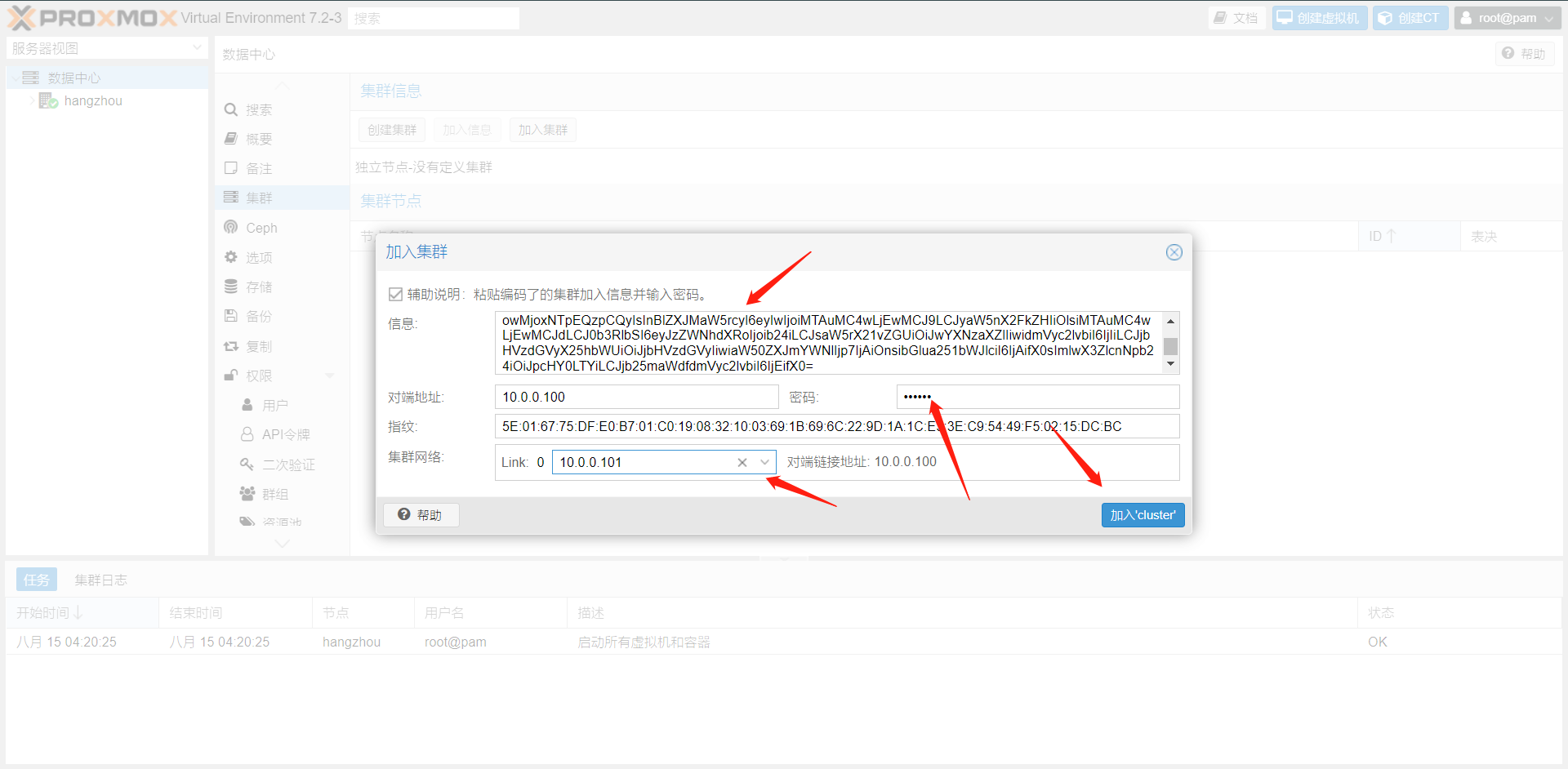
将`shanghai`服务器的信息粘贴到`hangzhou`服务器上之后输入`shanghai`服务器的密码,然后 选择一下`hangzhou`服务器的网络就可以加入集群了
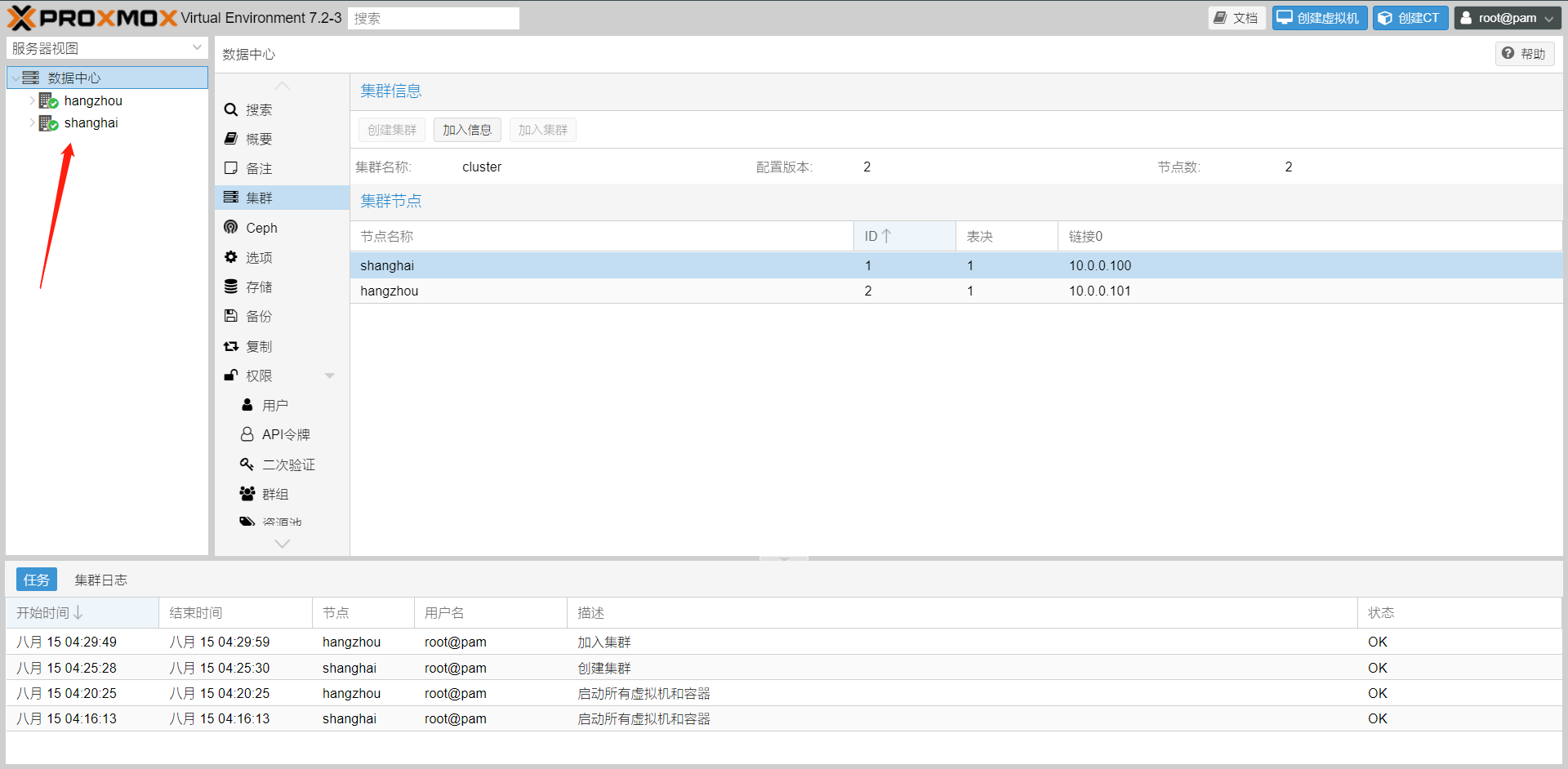
这个时候我们的服务器集群就做好了,我们可以在我们的任何一个服务器的管理面板上看到我们的所有服务器
6:添加存储
这里为还可以为虚拟化服务器添加存储,我这里选择的是NFS,它还可以安装Ceph来作为存储
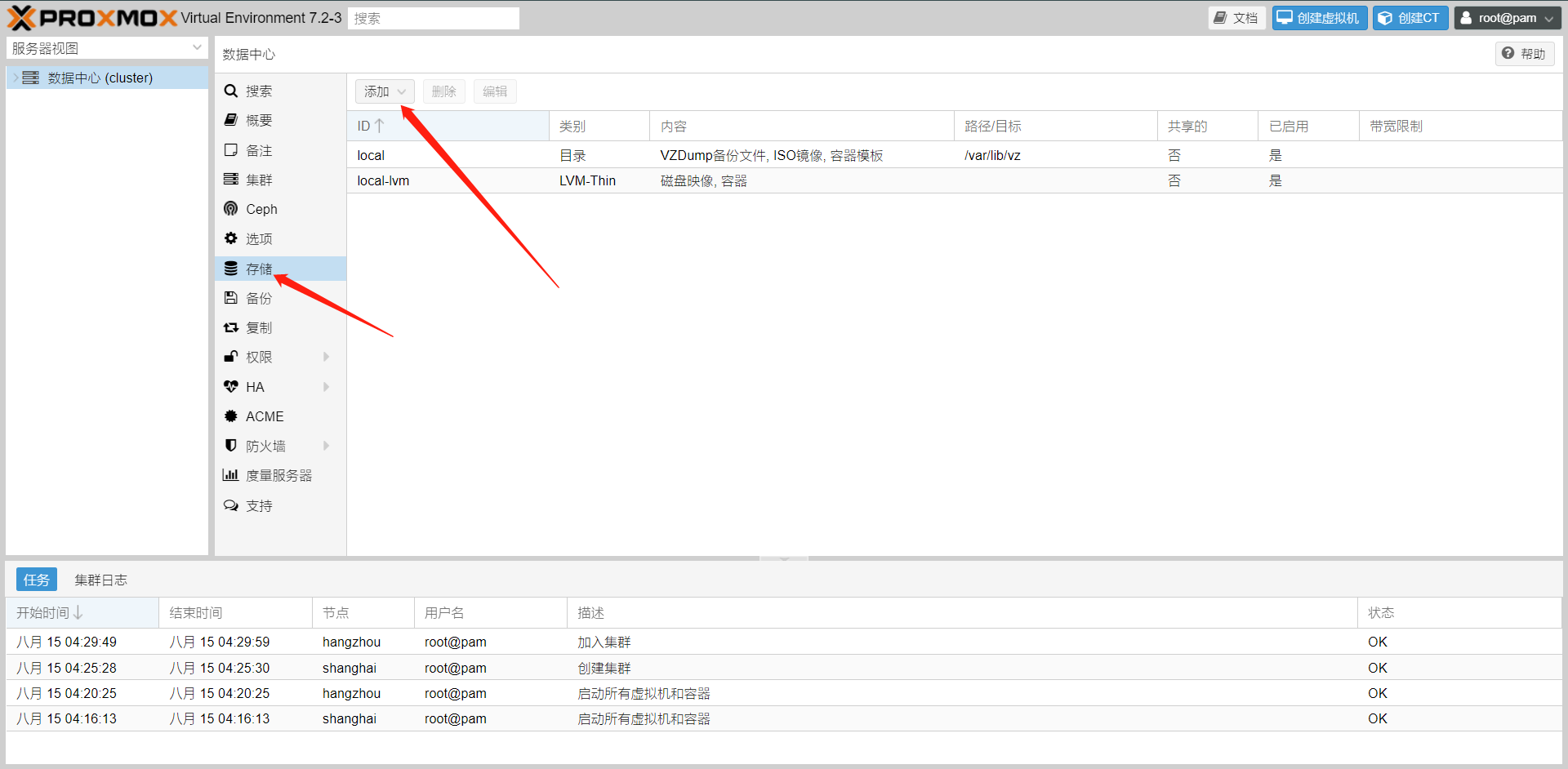
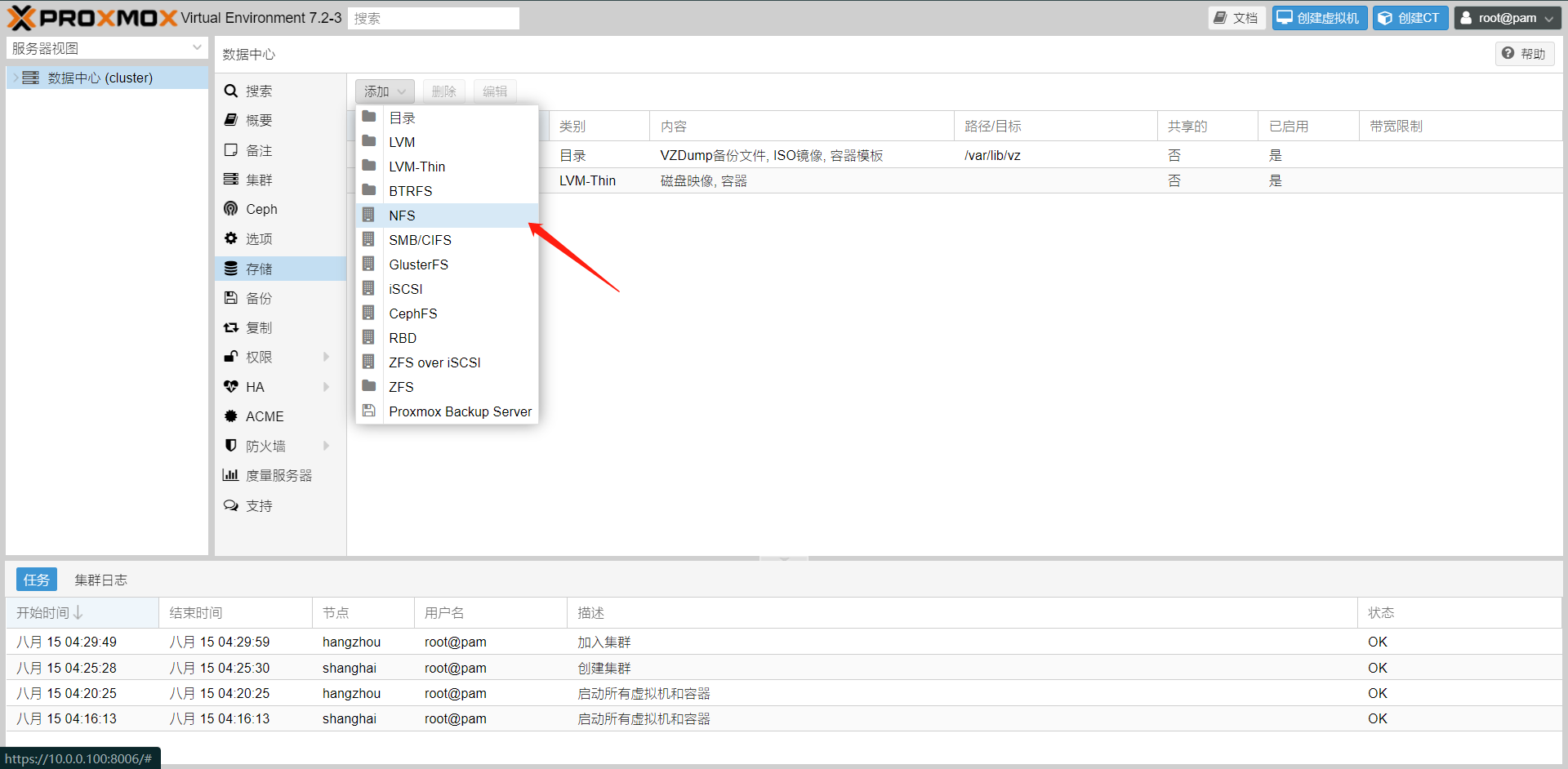
可以看到,支持的存储是非常的多的
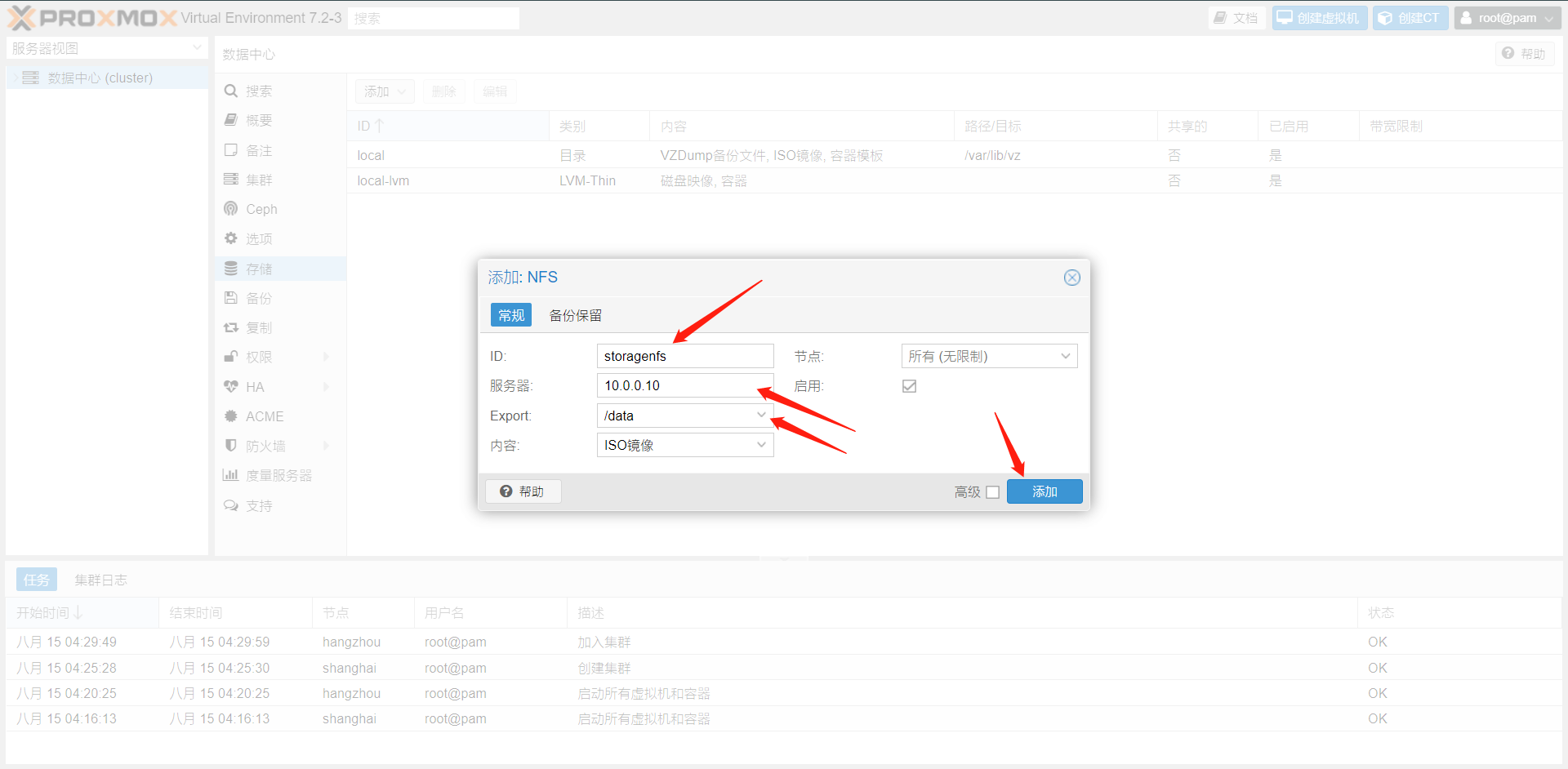
默认来说这个存储时挂载在所有的服务器上的,当然了我们完全可以让它指定挂载在哪儿个服务器上
7:创建虚拟机测试
我们完全可以根据自己的虚拟机的资源使用率来调度我们的虚拟机到某个母机上,接下来我们来看一下
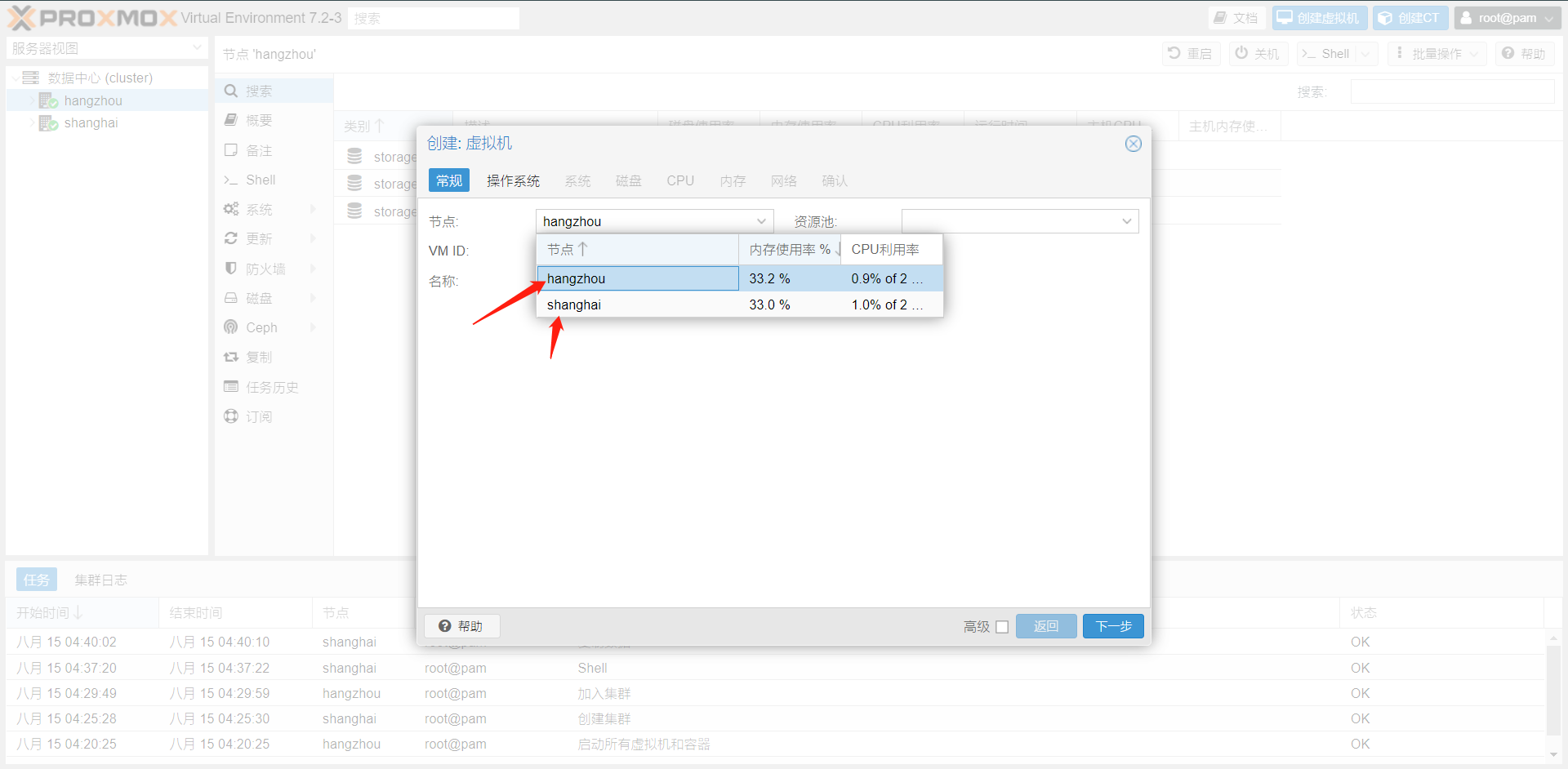

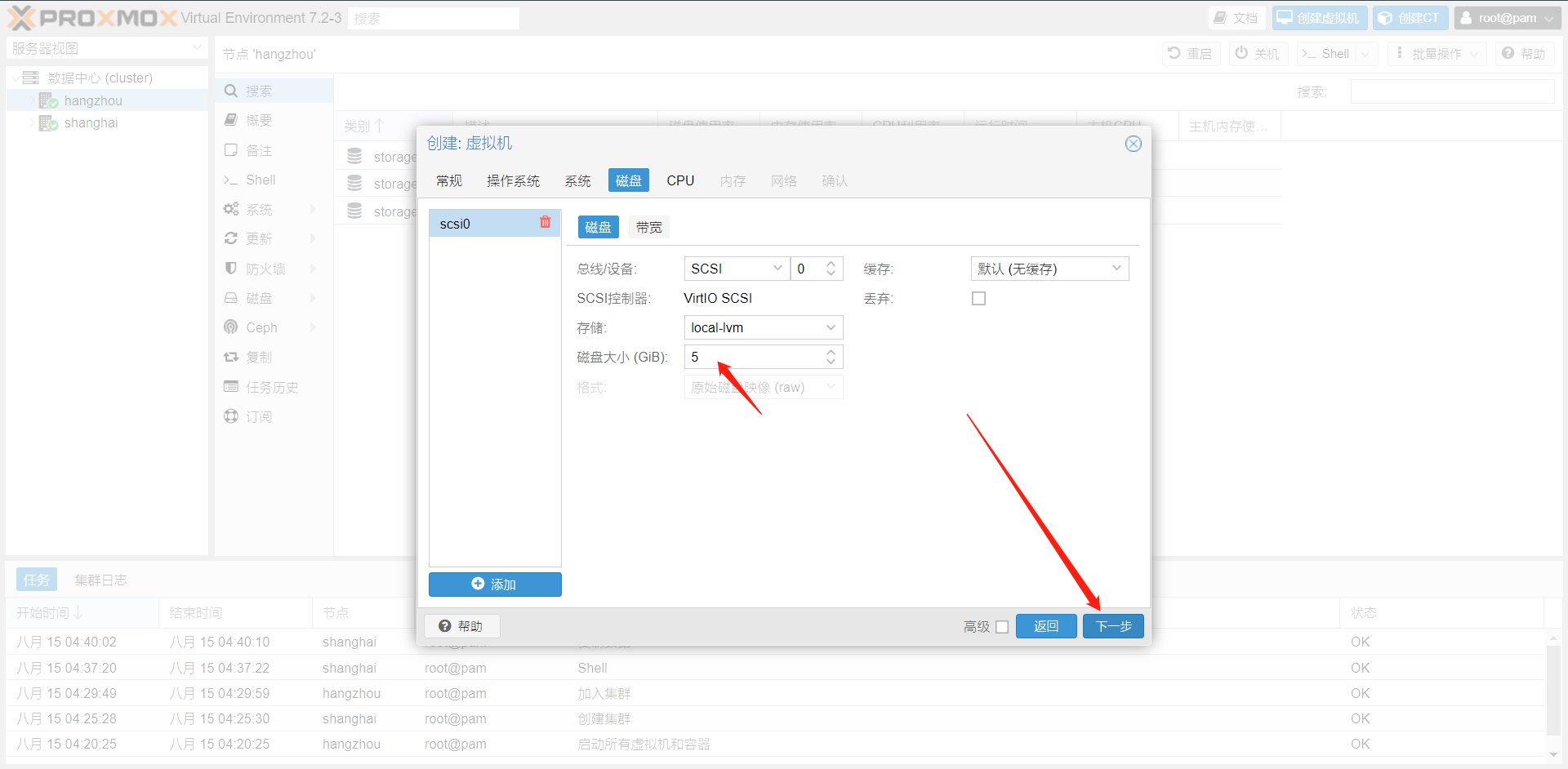
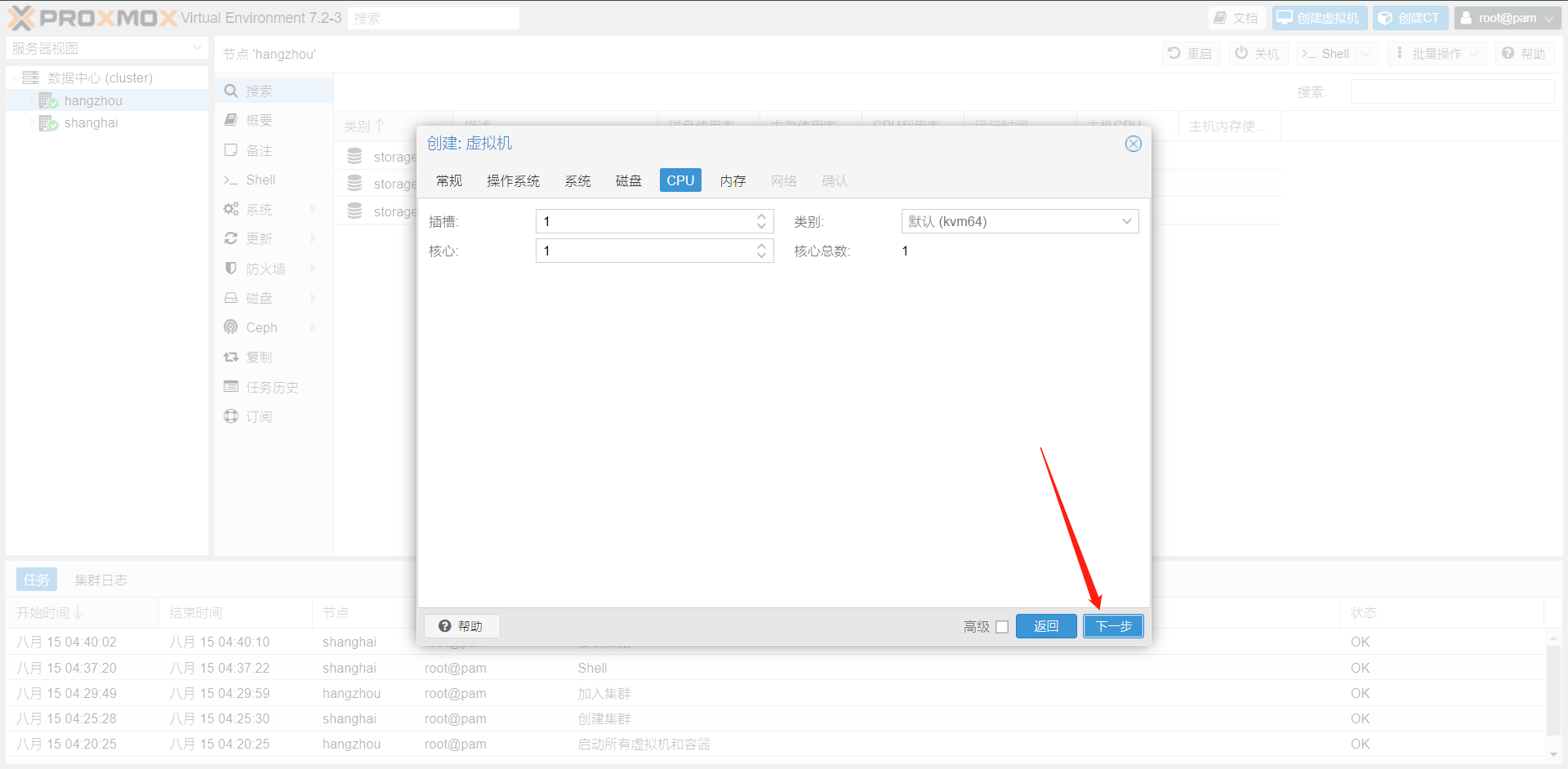
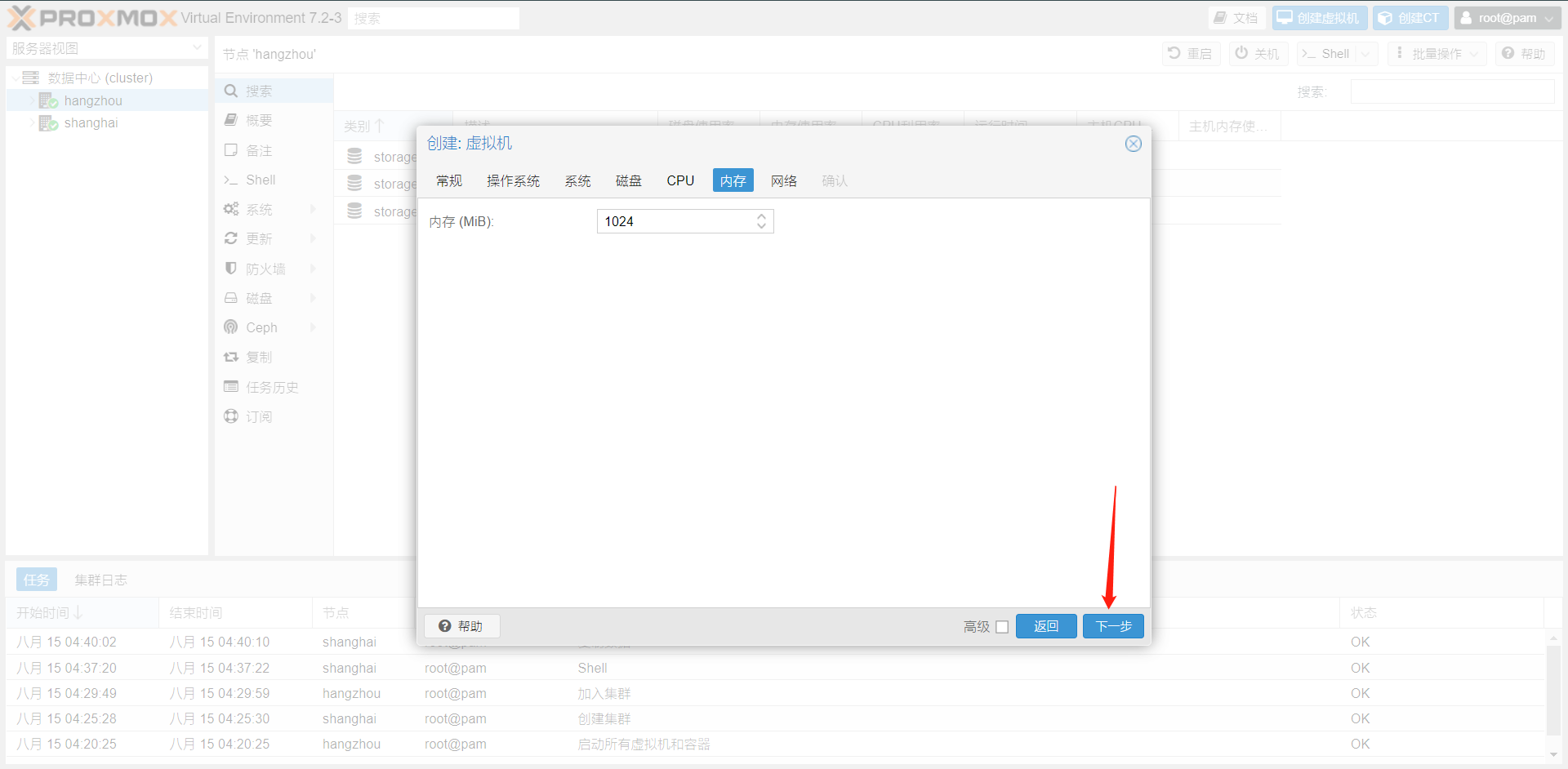
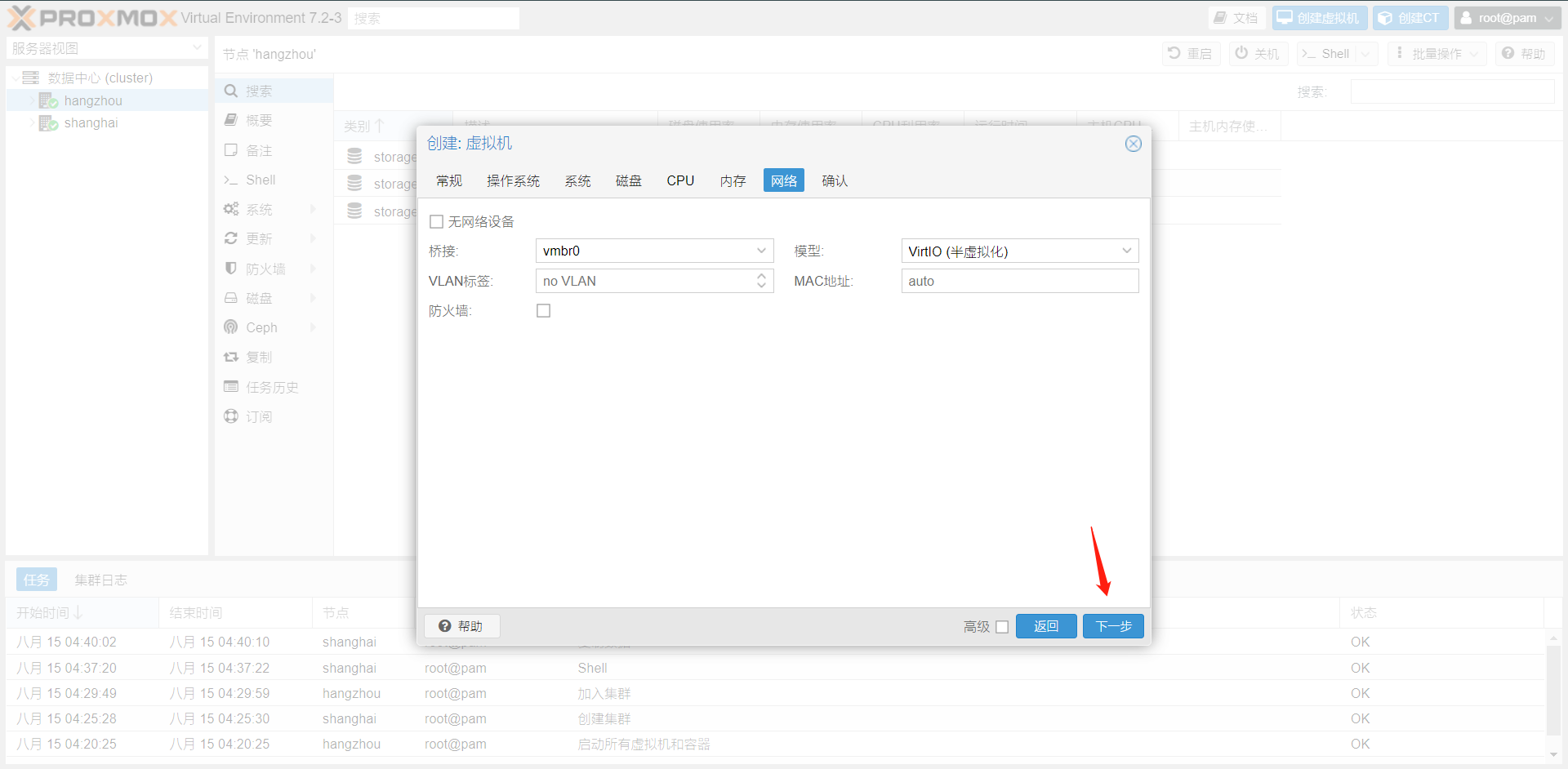
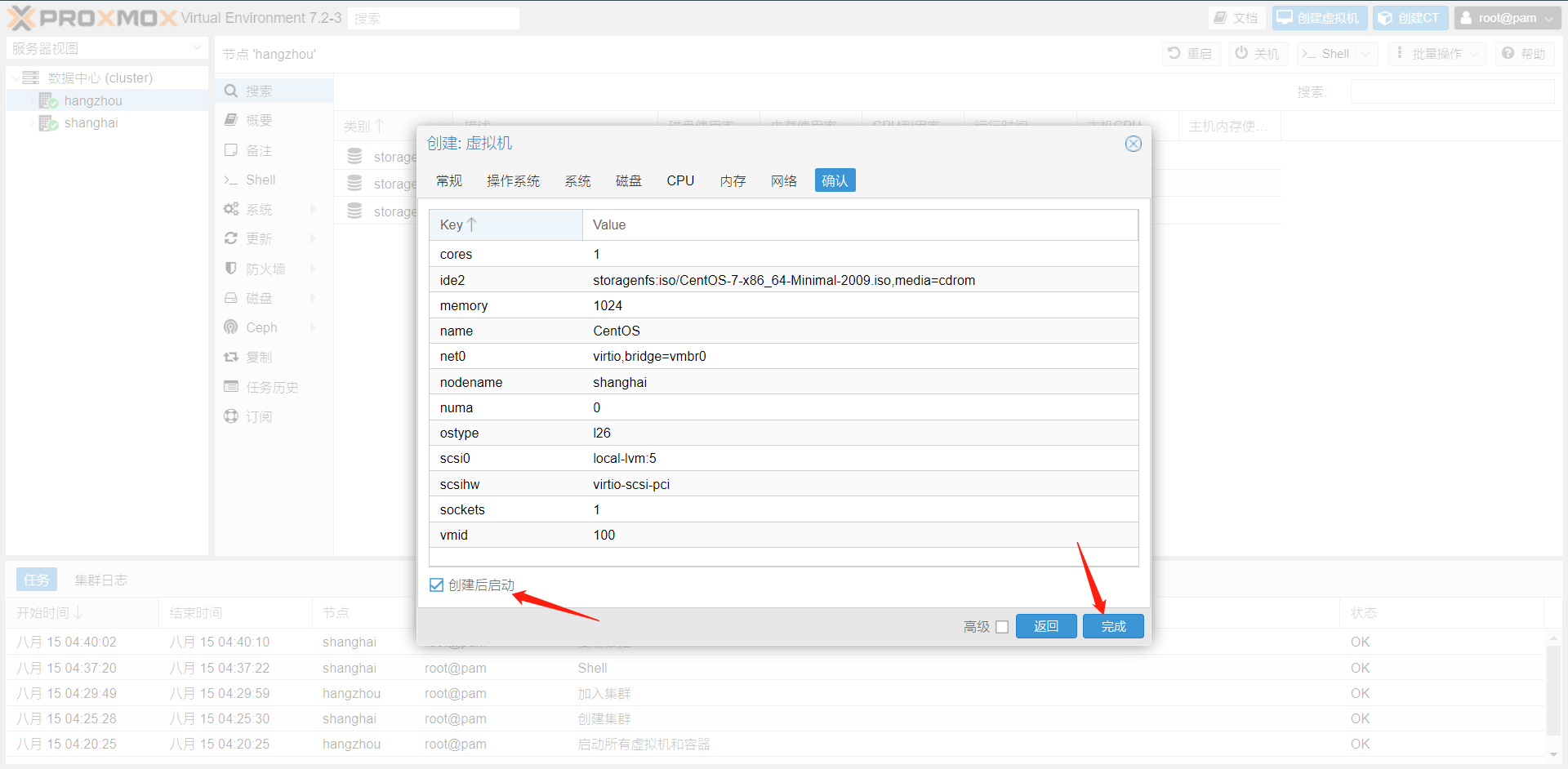
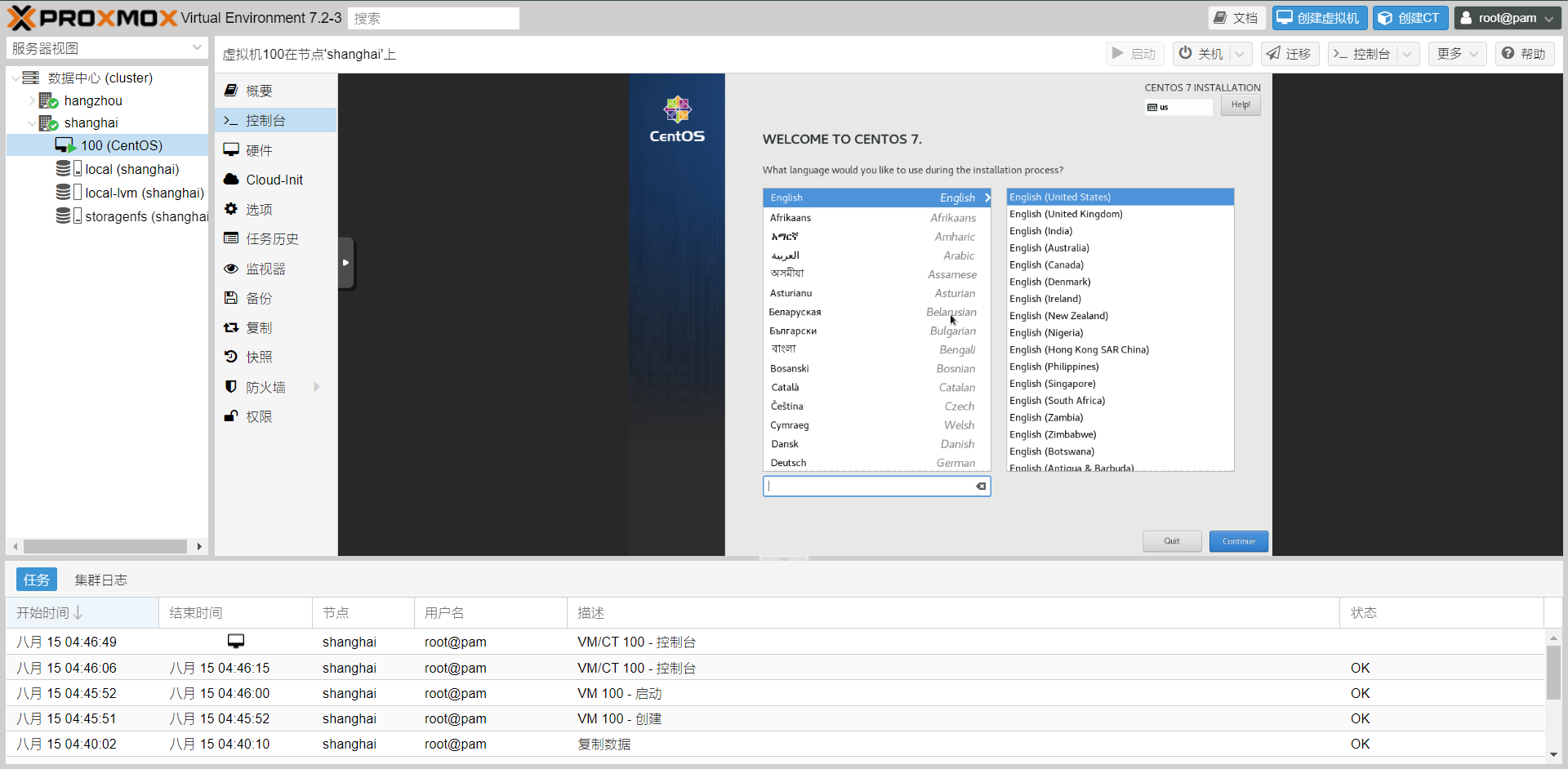
其实这里的集群就完事儿了,然后我们还能做的就是怎么对接我们的虚拟机的磁盘存储,这里略微的讲一下吧
8:存储的使用场景
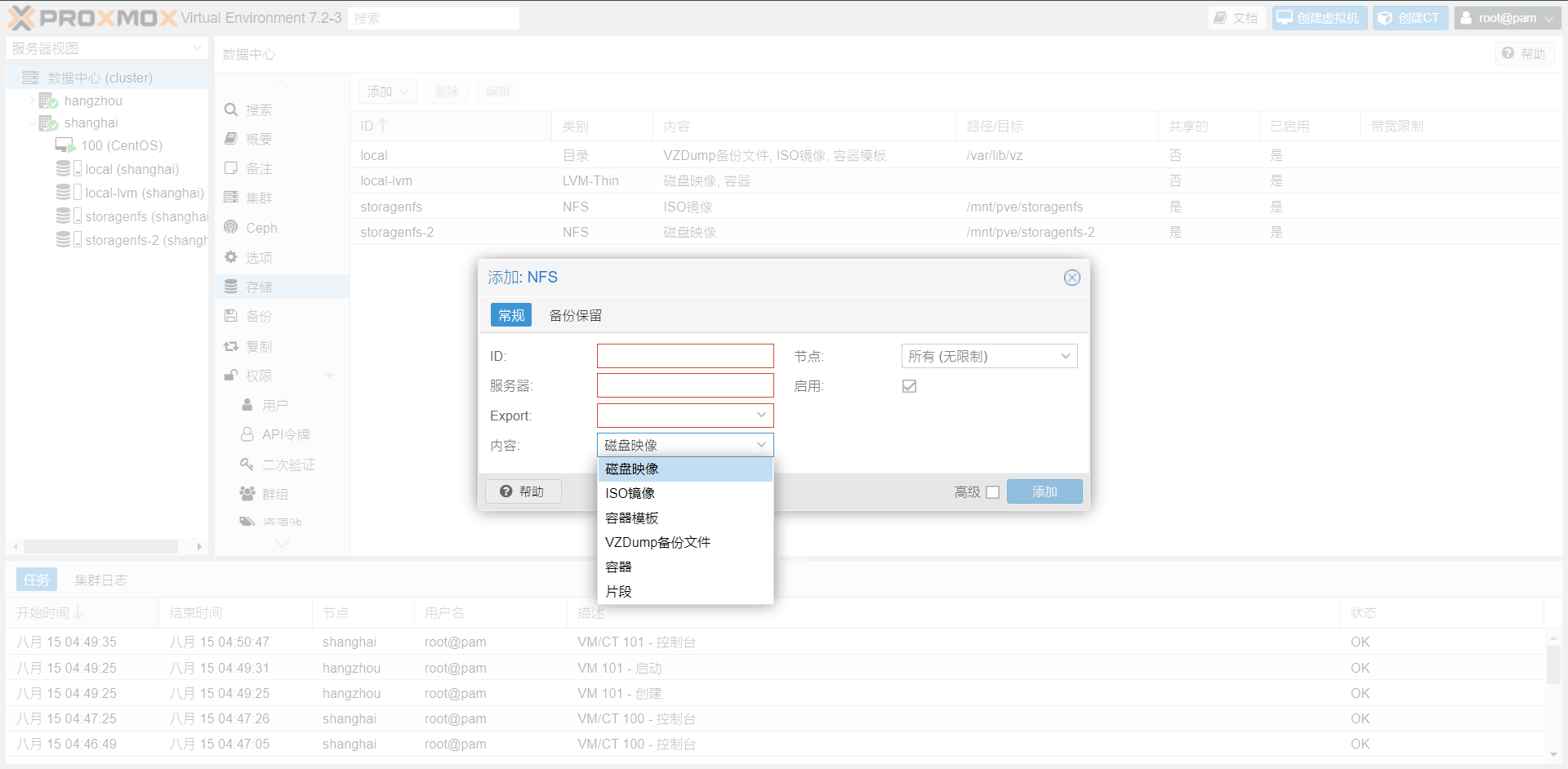
从上图中我们可以看出,我们在添加存储的时候可以指定很多种内容,这里解释一下:
1:磁盘映像:创建虚拟机时,选择的虚拟机的分配的磁盘的数据存储可选择这个内容的存储
2:ISO镜像:可以选择存储上传ISO镜像,当我们创建虚拟机时可以通过此存储来选择镜像
3:容器模板:用于存储LXC容器模板
4:VZDump备份文件:看看名字就知道,这个内容是用于存储虚拟机备份文件的
5:容器:这个是用于存储LXC容器的
6:片段:暂时还未知用来干嘛的